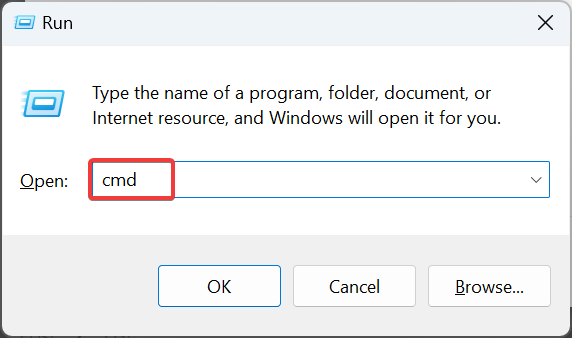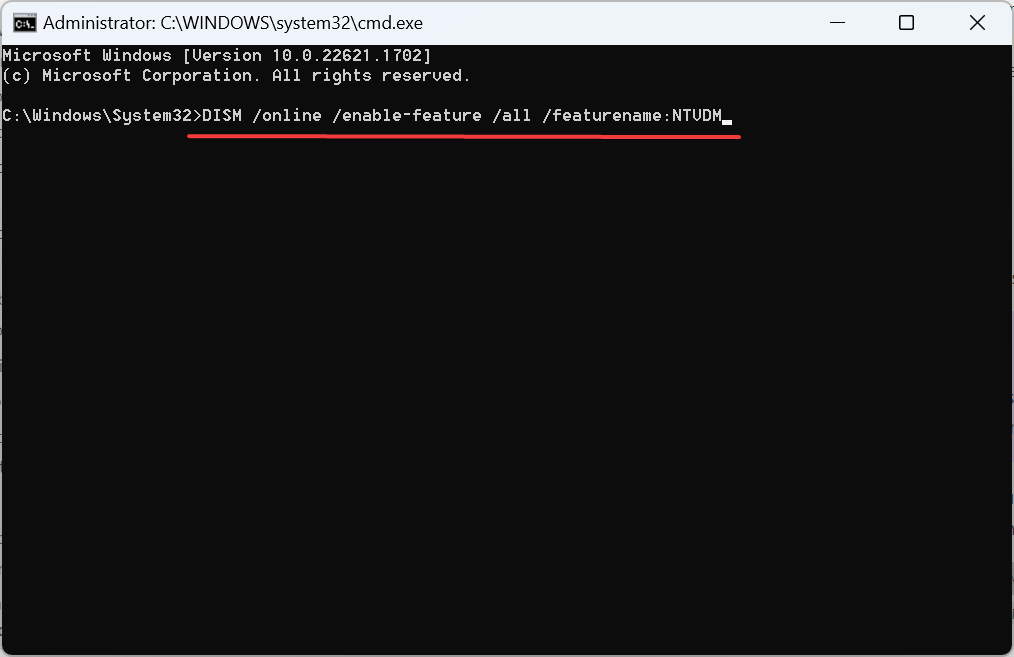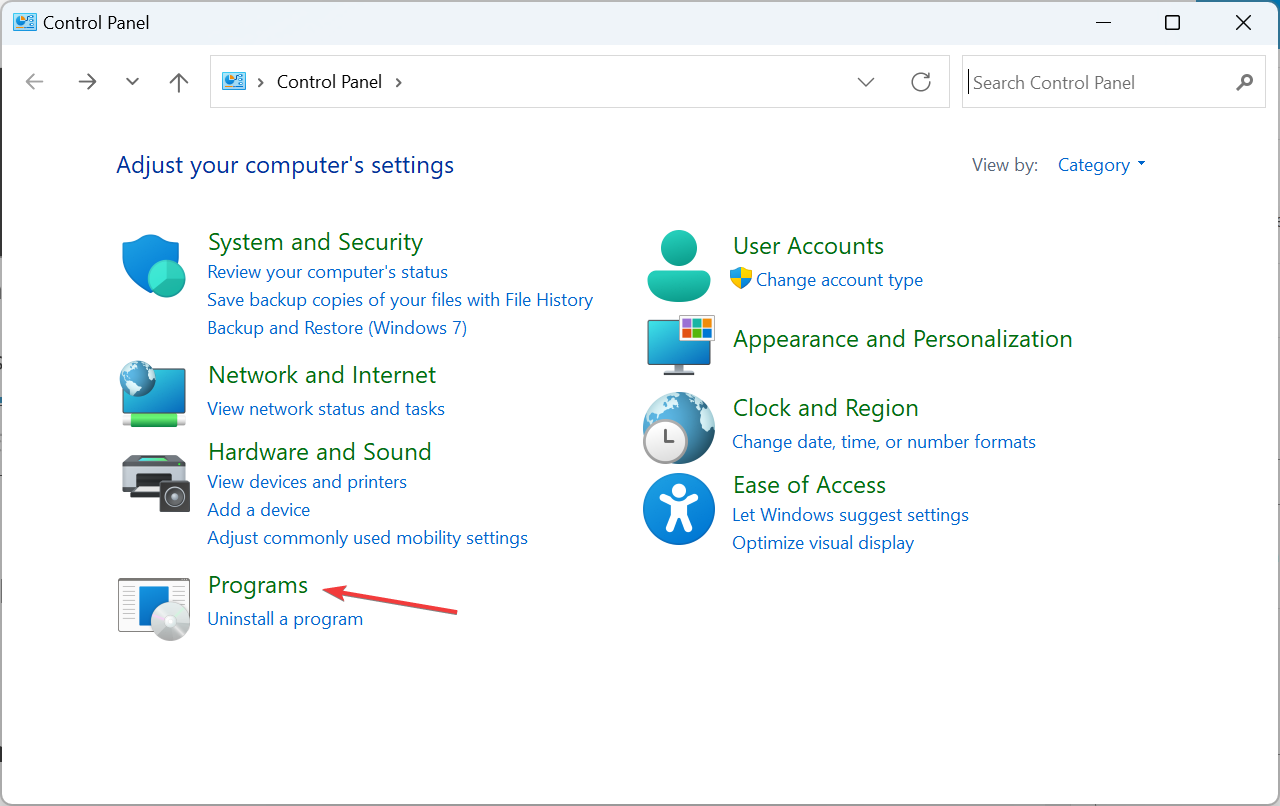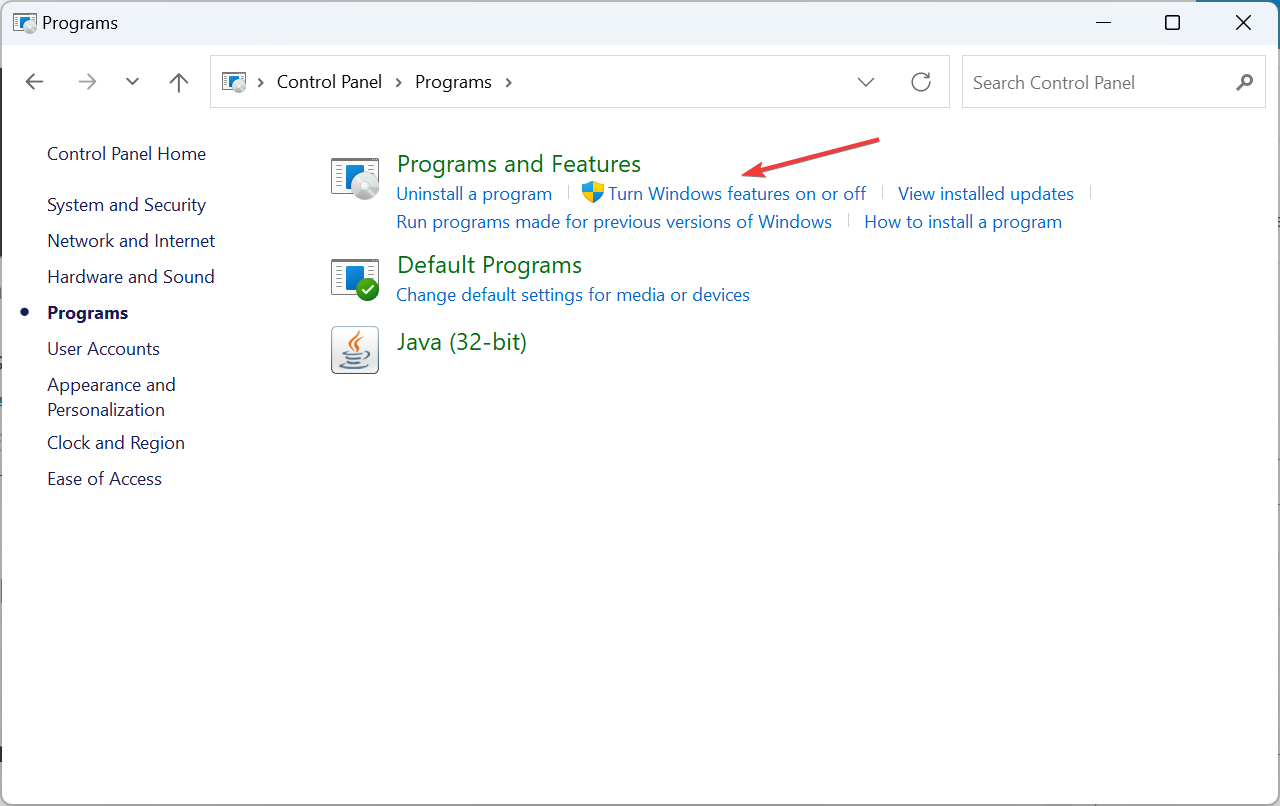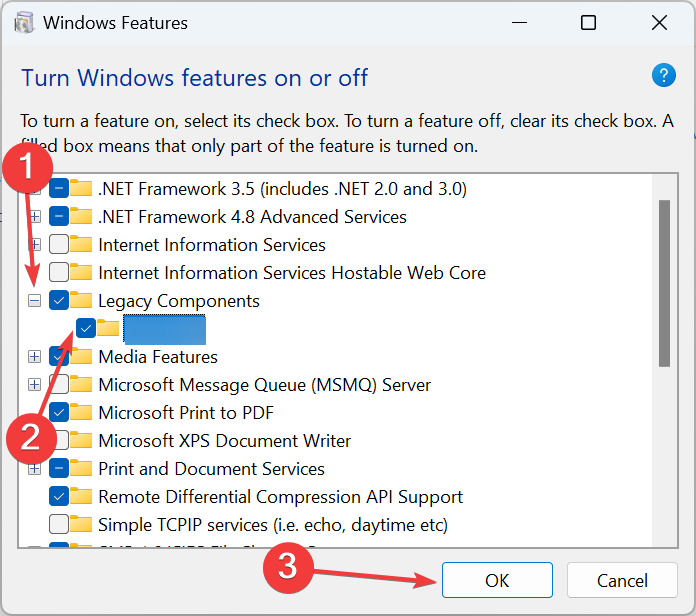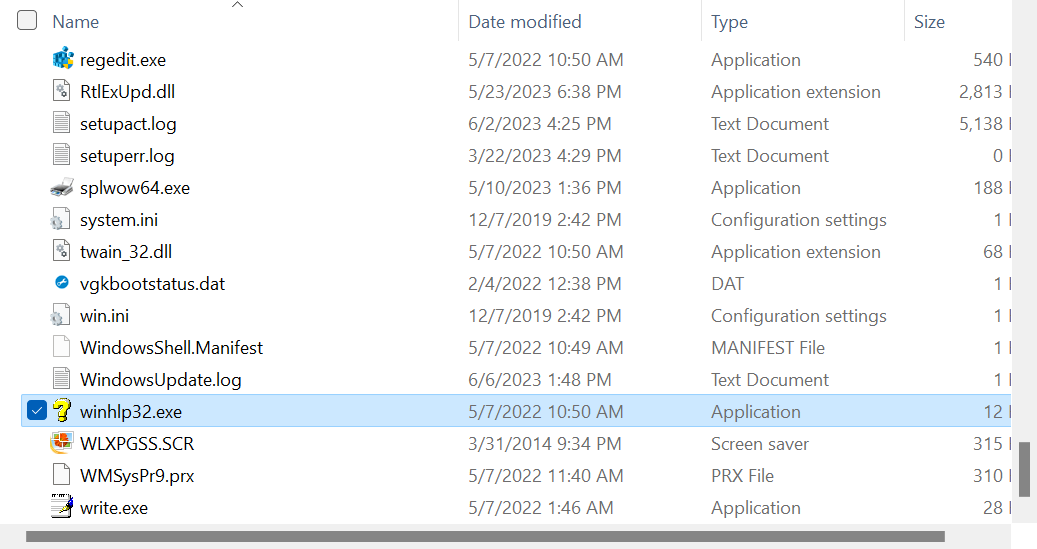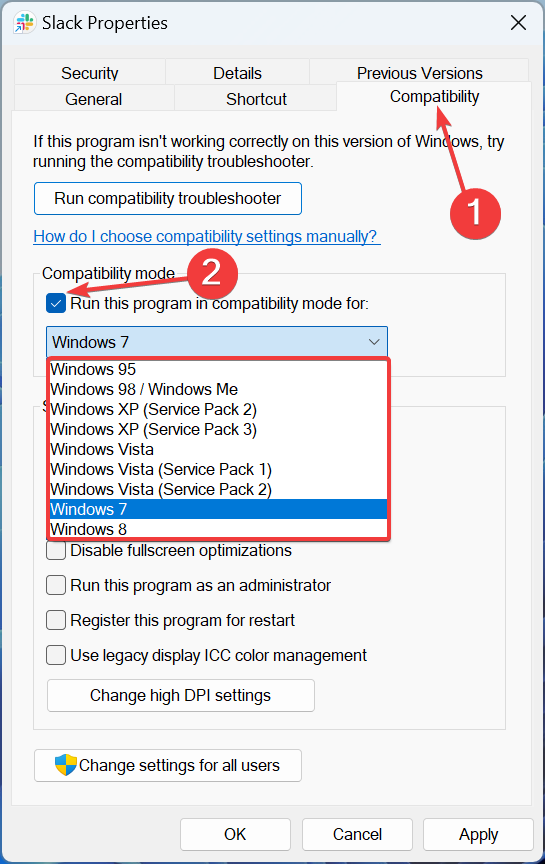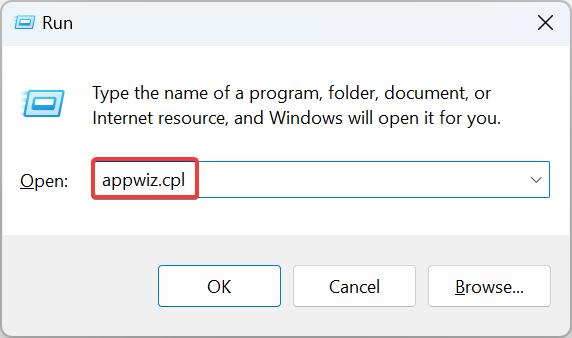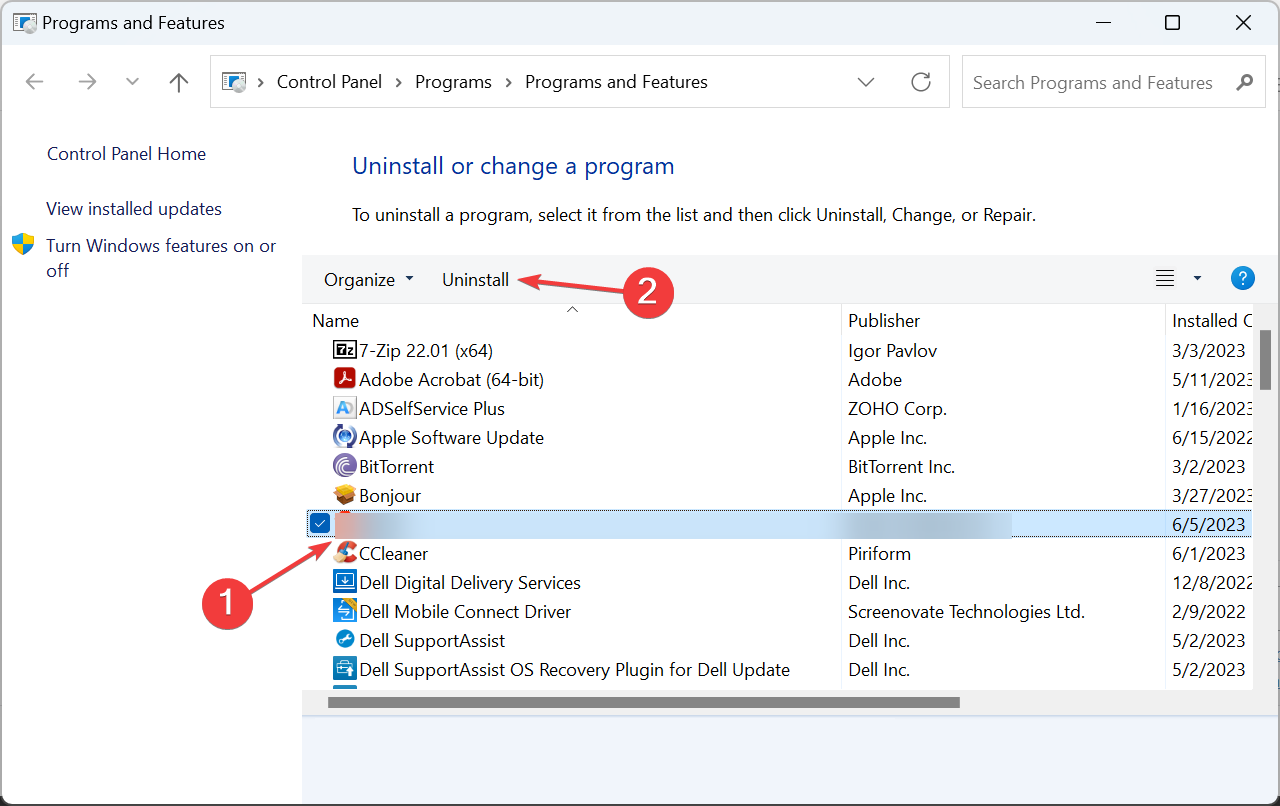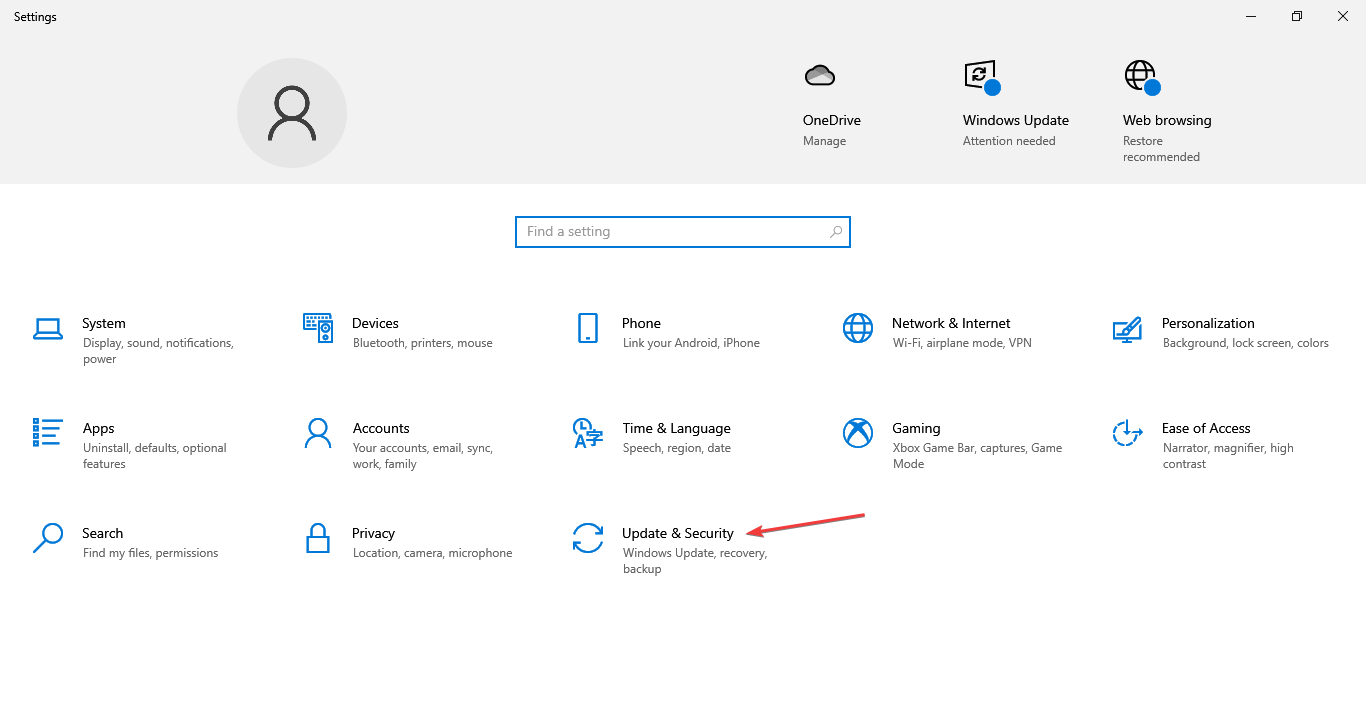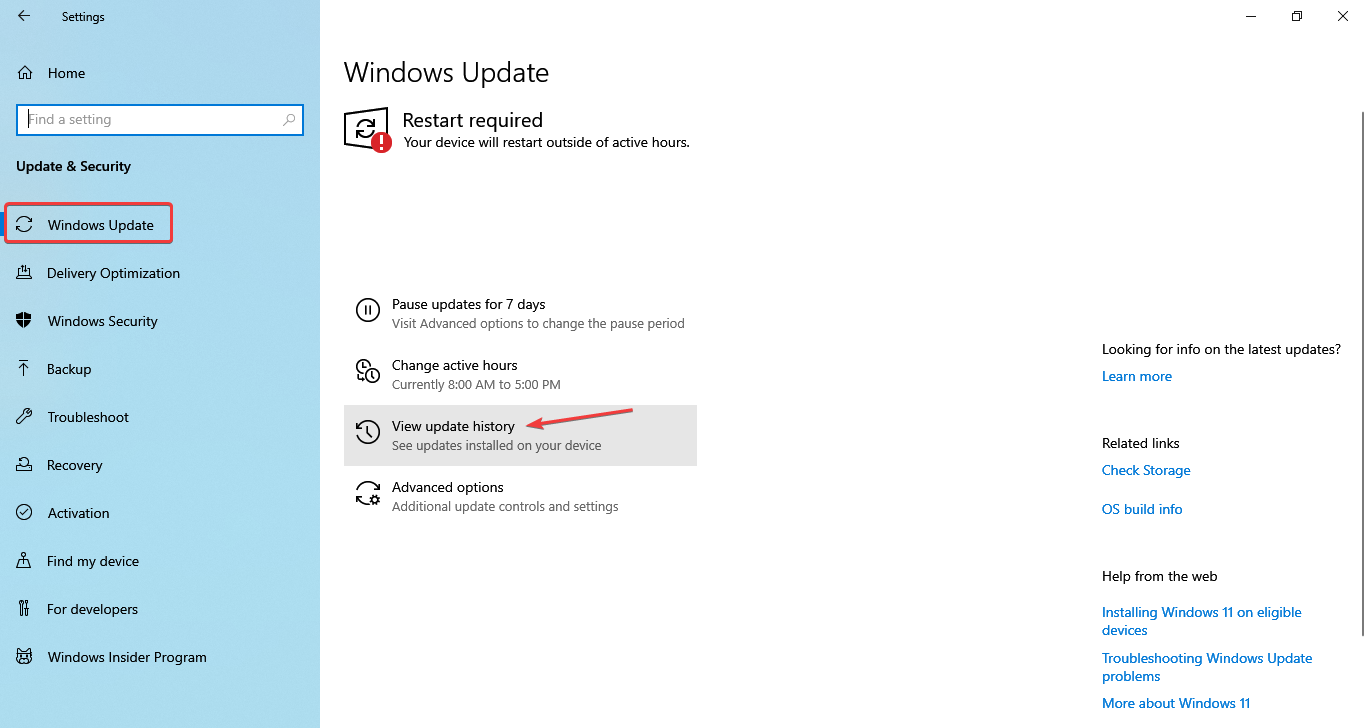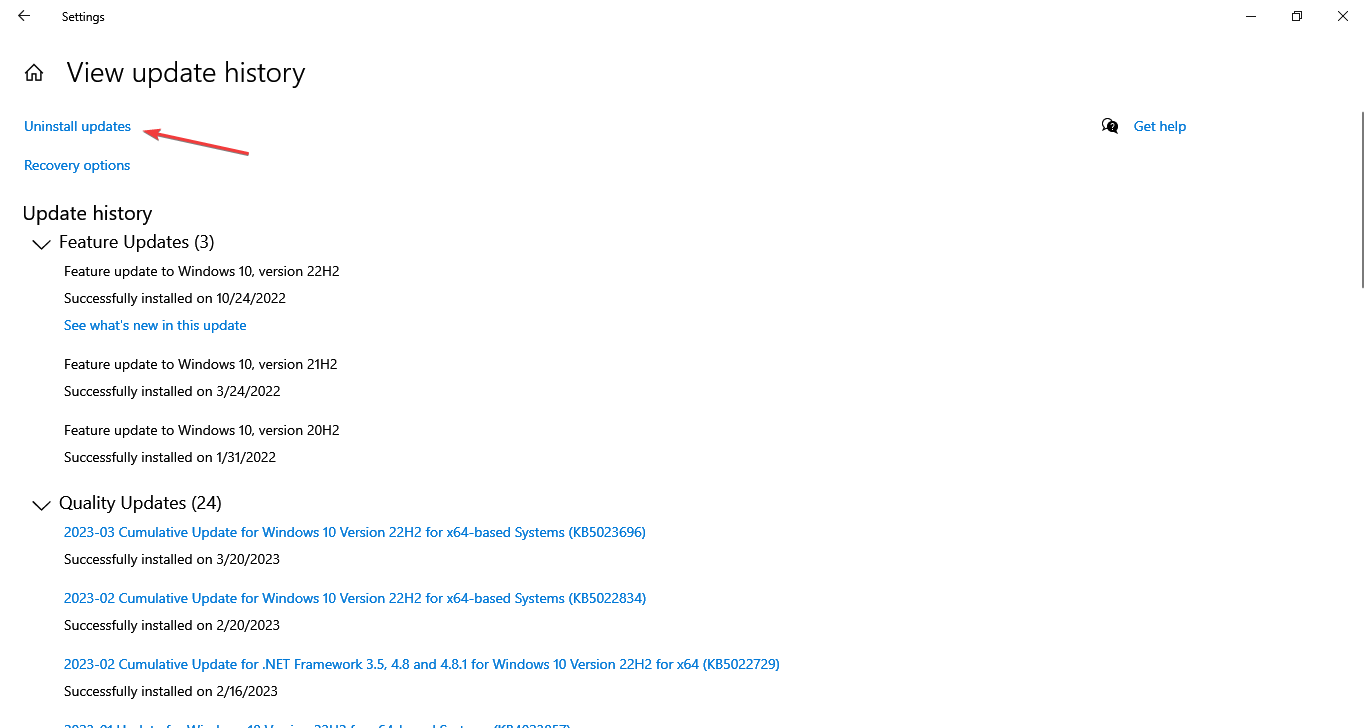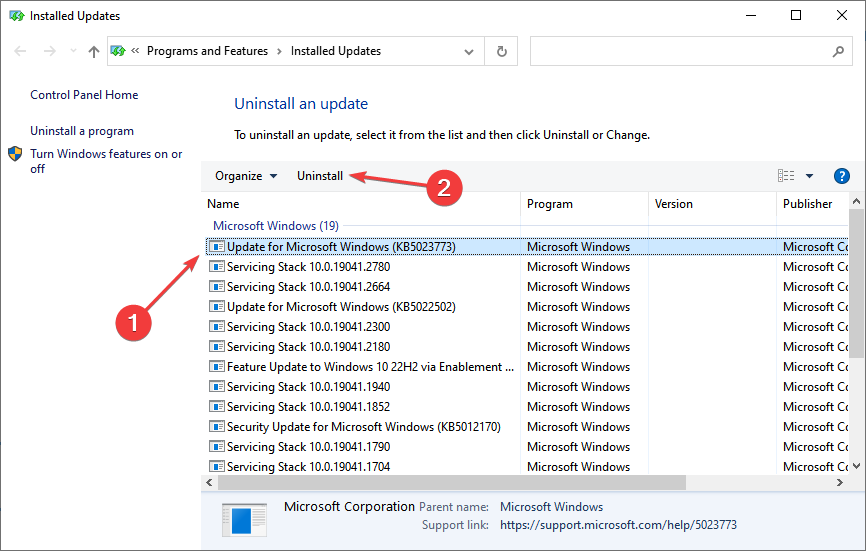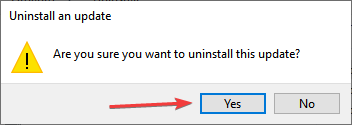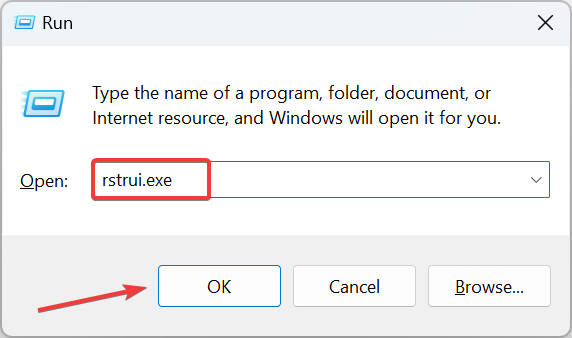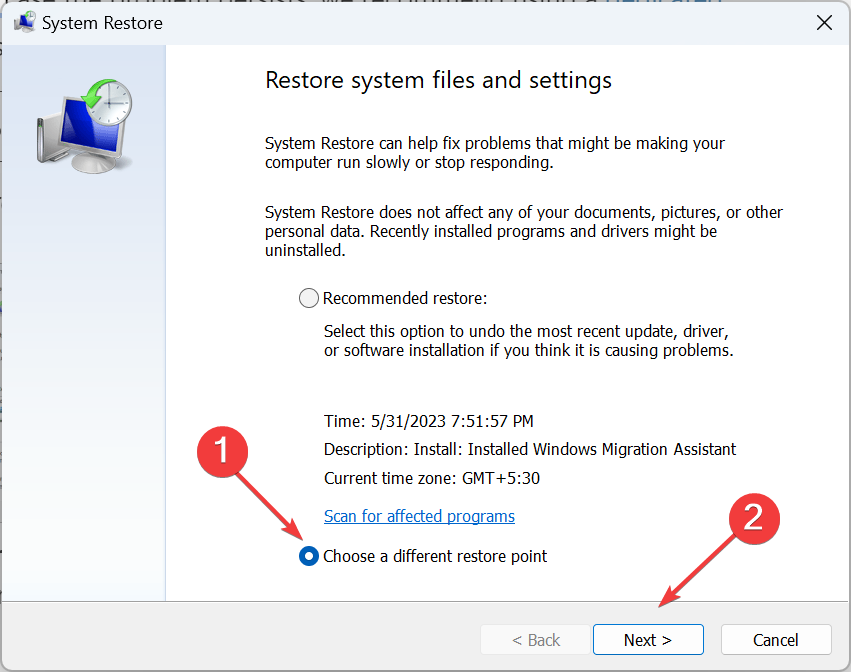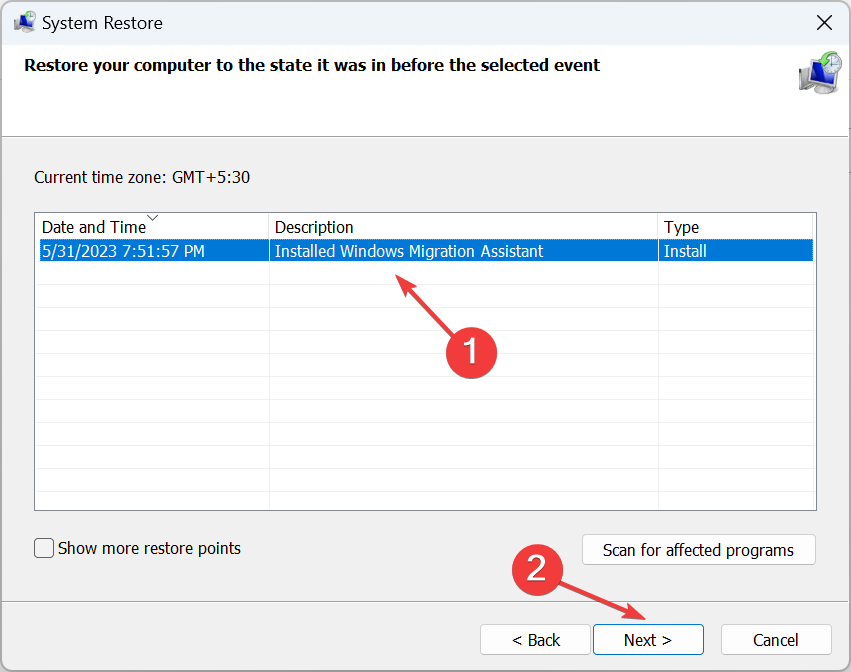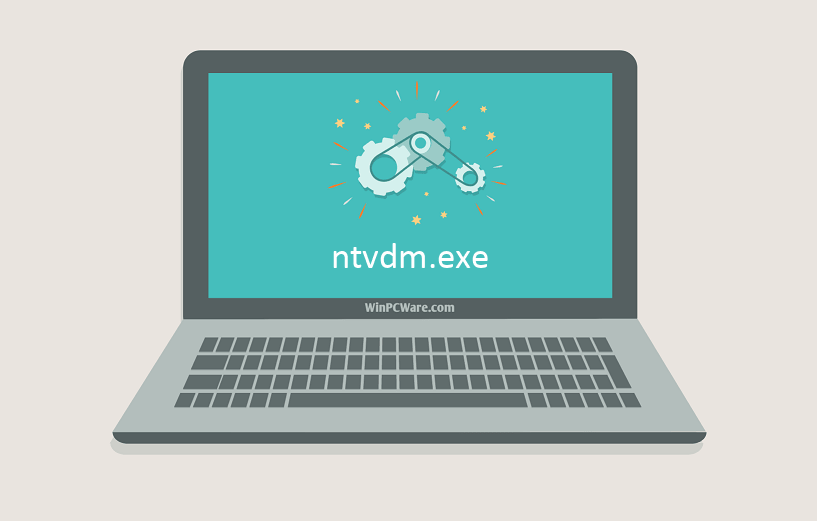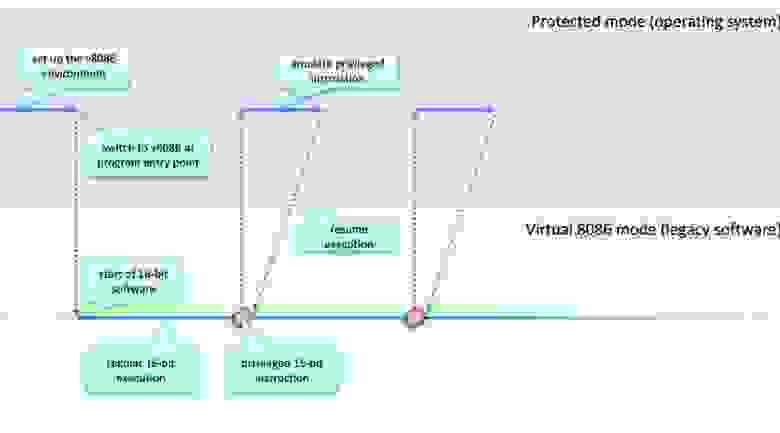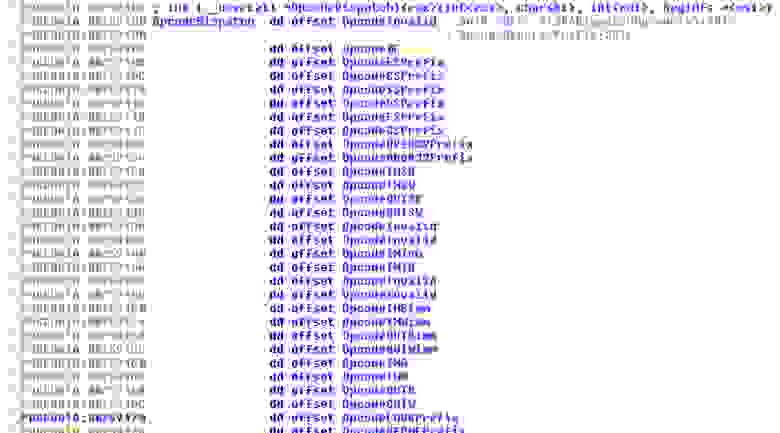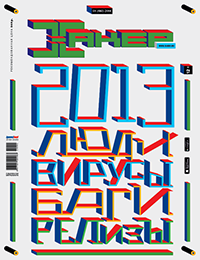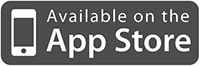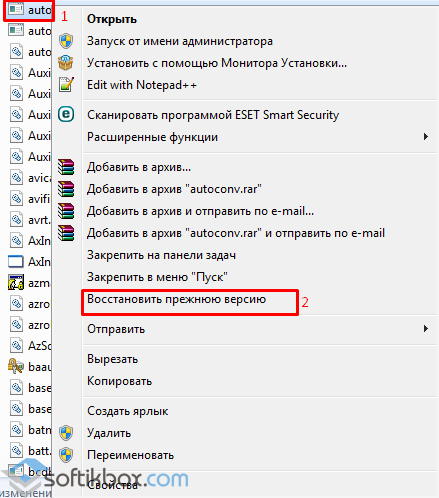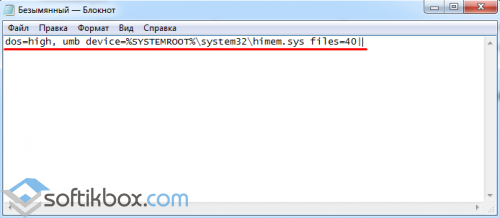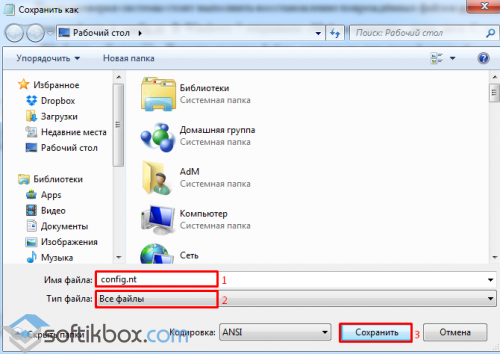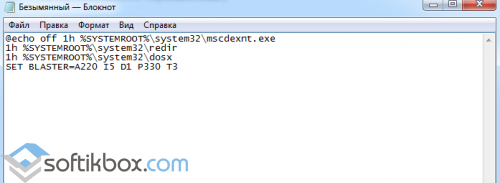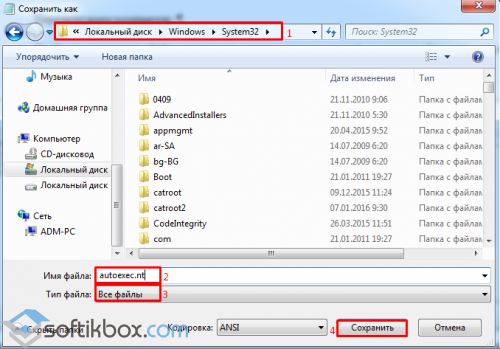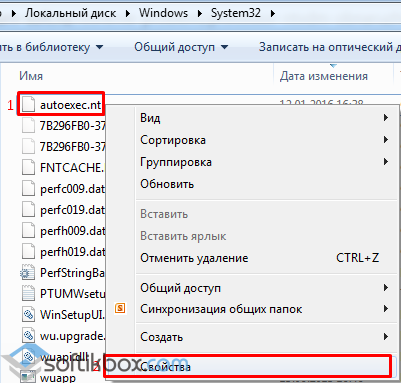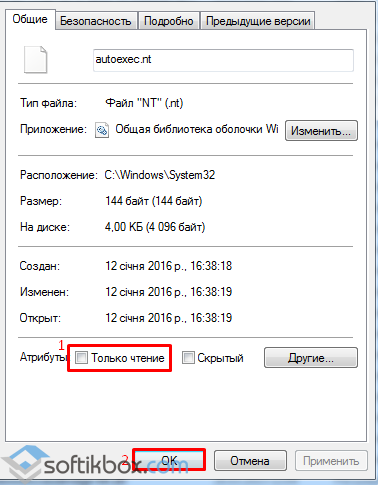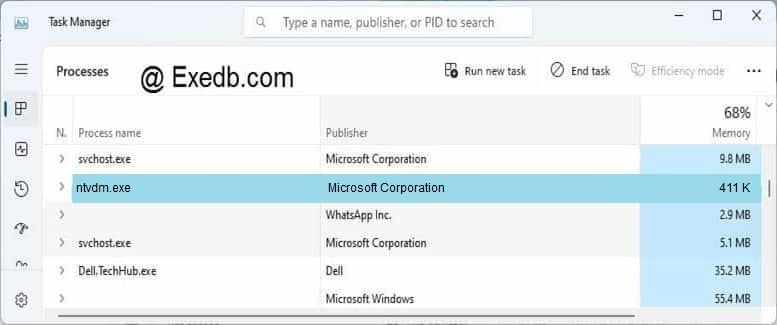Get rid of the process with out expert solutions!
by Kazim Ali Alvi
Kazim has always been fond of technology, be it scrolling through the settings on his iPhone, Android device, or Windows. And at times, unscrewing the device to take… read more
Updated on
- The NTVDM.exe process relates to the vital component used to run 16-bit applications in 32-bit editions of Windows.
- The component is not available in 64-bit Windows OS.
- To fix the error, download NTVDM, delete relevant files, or uninstall recent Windows updates, amongst other solutions.
XINSTALL BY CLICKING THE DOWNLOAD FILE
To fix Windows PC system issues, you will need a dedicated tool
SPONSORED
Fortect is a tool that does not simply clean up your PC, but has a repository with several millions of Windows System files stored in their initial version. When your PC encounters a problem, Fortect will fix it for you, by replacing bad files with fresh versions. To fix your current PC issue, here are the steps you need to take:
- Download Fortect and install it on your PC.
- Start the tool’s scanning process to look for corrupt files that are the source of your problem
- Right-click on Start Repair so the tool could start the fixing algorythm
- Fortect has been downloaded by 0 readers this month, rated 4.4 on TrustPilot
Windows, though it offers a user-friendly interface, is a rather complex operating system if we look at what happens at the backend. There are several processes to support applications and enhance device security. One such that’s related to the former is NTVDM.exe.
But several users have been running into issues with NTVDM. While some get an error message at startup, others face problems while running an application. Fret not! It’s easily fixable, and we will show you how to get things running when NTVDM.exe is not working.
What is the NTVDM exe process?
NTVDM (NT Virtual DOS Machine) is a system component used to run 16-bit programs and DOS applications (both 16-bit and 32-bit) on the 32-bit architecture of Windows. Remember, it’s not available on 64-bit editions of the OS.
So, if you have installed Windows 11, which doesn’t offer a 32-bit edition or another 64-bit iteration of Windows, the component would be missing, and the NTVDM.exe error will be frequently encountered.
Also, Microsoft has confirmed that NTVDM, an older technology, does not receive the same support anymore and encourages users to switch to 32-bit or 62-bit versions of the application relying on it. Besides, given the security risk, Microsoft recommends against using NTVDM in enterprise environments.
But, since some users continue to utilize the feature to run apps, particularly older games, the NTVDM.exe error appears. And if that particular program is added to the startup folder, the error will appear as soon as you boot Windows.
How do I fix NTVDM.exe errors?
Before we head to the slightly complex fixes, here are a few quick ones:
- Restart the computer
- Install any available Windows updates and download the latest app version.
- Use other ways to run 16-bit applications.
If none work, move to the solutions listed next.
1. Enable NTVDM
- Press Windows + R to open Run, type cmd, and hit Ctrl + Shift + Enter.
- Click Yes in the UAC prompt.
- Now, paste the following command and hit Enter:
DISM /online /enable-feature /all /featurename:NTVDM - Once done, restart the computer and check whether the error has disappeared.
Often, all that’s required is for you to enable the feature to get rid of NTVDM errors.
2. Install NTVDM
- Open Control Panel, and click on Programs.
- Now, click on Turn Windows features on or off.
- Expand Legacy Components, tick the checkbox for NTVDM, and click OK to install the component.
- Restart the computer for the changes to come into effect.
If you just installed Windows and are facing the error, a quick solution is to download NTVDM.exe via the built-in Windows Features option.
3. Delete the relevant files
- Boot your PC into Safe Mode.
- Press Windows + E to open File Explorer, and navigate the following path:
C:\Windows - Locate winhlp.exe and winhlp32.exe files, select them, and then hit Delete.
- Choose the appropriate response in case a confirmation prompt appears.
For some users facing NTVDM.exe high CPU consumption and not using any application that relied on the component, deleting the relevant files did the trick. So try doing that as well.
4. Run the app in compatibility mode
- Right-click on the app throwing the error, and select Properties from the context menu.
- Navigate to the Compatibility tab, tick the Run this program in compatibility mode for checkbox, and select an older iteration of Windows from the dropdown menu.
- Once done, click on Apply and OK to save the changes.
- If the error persists, choose another iteration in compatibility mode. This basically is a hit-and-trial thing.
In the case of some apps, running in compatibility mode fixed things when users kept getting the NTVDM.exe has stopped working error. Here, the app is run in an environment similar to what it was developed for, thus eliminating any errors.
- 3 Ways to Block Internet Access for Specific Apps in Windows 11
- 4 Ways to Fix LiveKernelEvent 144 Error on Windows 11
- How to Completely Remove an Unwanted Display Language on Windows 11
5. Remove the problematic app
- Press Windows + R to open Run, type appwiz.cpl in the text field, and hit Enter.
- Select the program throwing the error, and click Uninstall.
- Follow the on-screen instructions to complete the uninstallation process.
In case only a specific program requires NTVDM.exe, you should uninstall it since the component is now under maintenance mode and not development mode in recent iterations of Windows.
Also, for a few users, simply uninstalling the program didn’t work, and they had to clear the leftover files and registry entries. For that, we recommend you use a reliable uninstaller tool.
6. Uninstall recent Windows updates
- Press Windows + I to open Settings, and click on Update & Security.
- Click on View update history on the right.
- Click on Uninstall updates.
- Select the update after installing which the error first appeared, and click on Uninstall.
- Click Yes in the confirmation prompt.
If reports are to be believed, recent Windows Updates can also trigger the NTVDM.exe is not responding error for many users. And users managed to fix things by uninstalling Windows updates.
7. Perform a system restore
- Press Windows + R to open Run, type rstrui.exe in the text field, and click OK.
- Select Choose a different restore point, if the option is available, and click Next.
- Now, pick a restore point, one created before the error first apeared, and click on Next.
- Verify the restore details and click Finish to start the process.
- Wait for the restore to complete.
When nothing else works, often, a system restore does the job. It reverts your PC in time to a point where the error didn’t exist in the first place. That’s why we recommend creating restore points or configuring Windows to create some automatically before any major changes.
By now, you should have gotten rid of NTVDM.exe errors in Windows and should have the affected program either up and running or removed altogether.
Before you leave, do check some quick tips to optimize your PC for gaming and ways to make Windows run faster than ever.
For any queries or to share the solution that worked for you, drop a comment below.
Последнее обновление: 07/04/2023
[Время на прочтение статьи: 5 мин.]
Файлы Windows Executable, такие как ntvdm.exe, используют расширение EXE. Файл считается файлом Win16 EXE (Windows Executable) и впервые был создан компанией Microsoft для пакета ПО Windows 10.
Первая версия ntvdm.exe была выпущена для операционной системы Windows XP 10/25/2001 в составе Windows XP.
Последним обновлением версии [v10] для Windows является 10, выпущенное 07/29/2015.
Файл ntvdm.exe включен в Windows 10, Windows 8.1 и Windows 8.
Ниже приведены исчерпывающие сведения о файле, инструкции для простого устранения неполадок, возникших с файлом EXE, и список бесплатных загрузок ntvdm.exe для каждой из имеющихся версий файла.
Что такое сообщения об ошибках ntvdm.exe?
ntvdm.exe — ошибки выполнения
Ошибки выполнения — это ошибки Windows, возникающие во время «выполнения». Термин «выполнение» говорит сам за себя; имеется в виду, что данные ошибки EXE возникают в момент, когда происходит попытка загрузки файла ntvdm.exe — либо при запуске приложения Windows, либо, в некоторых случаях, во время его работы. Ошибки выполнения являются наиболее распространенной разновидностью ошибки EXE, которая встречается при использовании приложения Windows.
В большинстве случаев ошибки выполнения ntvdm.exe, возникающие во время работы программы, приводят к ненормальному завершению ее работы. Большинство сообщений об ошибках ntvdm.exe означают, что либо приложению Windows не удалось найти этот файл при запуске, либо файл поврежден, что приводит к преждевременному прерыванию процесса запуска. Как правило, Windows не сможет запускаться без разрешения этих ошибок.
Таким образом, крайне важно, чтобы антивирус постоянно поддерживался в актуальном состоянии и регулярно проводил сканирование системы.
Поиск причины ошибки ntvdm.exe является ключом к правильному разрешению таких ошибок. Несмотря на то что большинство этих ошибок EXE, влияющих на ntvdm.exe, происходят во время запуска, иногда ошибка выполнения возникает при использовании Windows 10. Причиной этого может быть недостаточное качество программного кода со стороны Microsoft, конфликты с другими приложениями, сторонние плагины или поврежденное и устаревшее оборудование. Кроме того, эти типы ошибок ntvdm.exe могут возникать в тех случаях, если файл был случайно перемещен, удален или поврежден вредоносным программным обеспечением. Таким образом, крайне важно, чтобы антивирус постоянно поддерживался в актуальном состоянии и регулярно проводил сканирование системы.
Как исправить ошибки ntvdm.exe — 3-шаговое руководство (время выполнения: ~5-15 мин.)
Если вы столкнулись с одним из вышеуказанных сообщений об ошибке, выполните следующие действия по устранению неполадок, чтобы решить проблему ntvdm.exe. Эти шаги по устранению неполадок перечислены в рекомендуемом порядке выполнения.
Шаг 1. Восстановите компьютер до последней точки восстановления, «моментального снимка» или образа резервной копии, которые предшествуют появлению ошибки.
Чтобы начать восстановление системы (Windows XP, Vista, 7, 8 и 10):
- Нажмите кнопку «Пуск» в Windows
- В поле поиска введите «Восстановление системы» и нажмите ENTER.
- В результатах поиска найдите и нажмите «Восстановление системы»
- Введите пароль администратора (при необходимости).
- Следуйте инструкциям мастера восстановления системы, чтобы выбрать соответствующую точку восстановления.
- Восстановите компьютер к этому образу резервной копии.
Если на этапе 1 не удается устранить ошибку ntvdm.exe, перейдите к шагу 2 ниже.

Шаг 2. Запустите средство проверки системных файлов (System File Checker), чтобы восстановить поврежденный или отсутствующий файл ntvdm.exe.
Средство проверки системных файлов (System File Checker) — это утилита, входящая в состав каждой версии Windows, которая позволяет искать и восстанавливать поврежденные системные файлы. Воспользуйтесь средством SFC для исправления отсутствующих или поврежденных файлов ntvdm.exe (Windows XP, Vista, 7, 8 и 10):
- Нажмите кнопку «Пуск» в Windows
- В поле поиска введите cmd, но НЕ НАЖИМАЙТЕ ENTER.
- Нажмите и удерживайте CTRL-Shift на клавиатуре, одновременно нажимая ENTER.
- Появится диалоговое окно запроса разрешения.
- В поле нажмите «ДА».
- Должен отображаться черный экран с мигающим курсором.
- На этом черном экране введите sfc /scannow и нажмите ENTER.
- Средство проверки системных файлов (System File Checker) начнет поиск неполадок, связанных с ntvdm.exe, а также других неполадок с системными файлами.
- Для завершения процесса следуйте инструкциям на экране.
Следует понимать, что это сканирование может занять некоторое время, поэтому необходимо терпеливо отнестись к процессу его выполнения.
Если на этапе 2 также не удается устранить ошибку ntvdm.exe, перейдите к шагу 3 ниже.
Шаг 3. Выполните обновление Windows.
Когда первые два шага не устранили проблему, целесообразно запустить Центр обновления Windows. Во многих случаях возникновение сообщений об ошибках ntvdm.exe может быть вызвано устаревшей операционной системой Windows. Чтобы запустить Центр обновления Windows, выполните следующие простые шаги:
- Нажмите кнопку «Пуск» в Windows
- В поле поиска введите «Обновить» и нажмите ENTER.
- В диалоговом окне Центра обновления Windows нажмите «Проверить наличие обновлений» (или аналогичную кнопку в зависимости от версии Windows)
- Если обновления доступны для загрузки, нажмите «Установить обновления».
- После завершения обновления следует перезагрузить ПК.
Если Центр обновления Windows не смог устранить сообщение об ошибке ntvdm.exe, перейдите к следующему шагу. Обратите внимание, что этот последний шаг рекомендуется только для продвинутых пользователей ПК.

Если эти шаги не принесут результата: скачайте и замените файл ntvdm.exe (внимание: для опытных пользователей)
Если ни один из предыдущих трех шагов по устранению неполадок не разрешил проблему, можно попробовать более агрессивный подход (примечание: не рекомендуется пользователям ПК начального уровня), загрузив и заменив соответствующую версию файла ntvdm.exe. Мы храним полную базу данных файлов ntvdm.exe со 100%-ной гарантией отсутствия вредоносного программного обеспечения для любой применимой версии Windows . Чтобы загрузить и правильно заменить файл, выполните следующие действия:
- Найдите версию операционной системы Windows в нижеприведенном списке «Загрузить файлы ntvdm.exe».
- Нажмите соответствующую кнопку «Скачать», чтобы скачать версию файла Windows.
- Копировать файл в соответствующий каталог вашей версии Windows:
- Перезагрузите компьютер.
Windows 10: C:\Windows\System32\
Windows 8.1: C:\Windows\System32\
Windows 8: C:\Windows\System32\
Windows XP: C:\WINDOWS\system32\dllcache\
Windows XP: C:\Windows\System32\
Если этот последний шаг оказался безрезультативным и ошибка по-прежнему не устранена, единственно возможным вариантом остается выполнение чистой установки Windows 10.
СОВЕТ ОТ СПЕЦИАЛИСТА: Мы должны подчеркнуть, что переустановка Windows является достаточно длительной и сложной задачей для решения проблем, связанных с ntvdm.exe. Во избежание потери данных следует убедиться, что перед началом процесса вы создали резервные копии всех важных документов, изображений, установщиков программного обеспечения и других персональных данных. Если вы в настоящее время не создаете резервных копий своих данных, вам необходимо сделать это немедленно.
Скачать файлы ntvdm.exe (проверено на наличие вредоносного ПО — отсутствие 100 %)
ВНИМАНИЕ! Мы настоятельно не рекомендуем загружать и копировать ntvdm.exe в соответствующий системный каталог Windows. Microsoft, как правило, не выпускает файлы Windows EXE для загрузки, поскольку они входят в состав установщика программного обеспечения. Задача установщика заключается в том, чтобы обеспечить выполнение всех надлежащих проверок перед установкой и размещением ntvdm.exe и всех других файлов EXE для Windows. Неправильно установленный файл EXE может нарушить стабильность работы системы и привести к тому, что программа или операционная система полностью перестанут работать. Действовать с осторожностью.
Файлы, относящиеся к ntvdm.exe
Файлы EXE, относящиеся к ntvdm.exe
| Имя файла | Описание | Программа (версия) | Размер файла (байты) | Расположение файла |
|---|---|---|---|---|
| rasphone.exe | Windows Executable | Windows Vista | 39424 | C:\Windows\SysWOW64\ |
| regedit.exe | Windows Executable | Windows Vista | 161792 | C:\Windows\ |
| HxMail.exe | Microsoft Outlook Mail | Microsoft Office 2016 (16.0.7906.4225) | 1627136 | C:\Program Files\WindowsApps\microsoft.windowsc… |
| w32tm.exe | Windows Time Service Diagnostic Tool | Microsoft® Windows® Operating System (6.0.6001.18000) | 81920 | C:\Windows\System32\ |
| InputPersonalization.exe | Windows Executable | Windows 7 | 383488 | C:\Program Files\Common Files\Microsoft Shared\… |
Вы скачиваете пробное программное обеспечение. Для разблокировки всех функций программного обеспечения требуется покупка годичной подписки, стоимость которой оставляет 39,95 долл. США. Подписка автоматически возобновляется в конце срока (Подробнее). Нажимая кнопку «Начать загрузку» и устанавливая «Программное обеспечение», я подтверждаю, что я прочитал (-а) и принимаю Лицензионное соглашение и Политику конфиденциальности компании Solvusoft.
|
3 / 3 / 0 Регистрация: 04.10.2014 Сообщений: 40 |
|
|
1 |
|
|
30.11.2014, 13:10. Показов 4119. Ответов 9
Добрый день, у меня со вчерашнего дня на компе (Windows 7) периодически вдруг выдается ошибка NTVDM, особенно после запуске и закрытии консольных программ DOS — Win32.
0 |
|
киберпаразит 9720 / 2784 / 188 Регистрация: 14.06.2011 Сообщений: 9,590 |
|
|
30.11.2014, 13:38 |
2 |
|
в безопасном режиме как?
0 |
|
3 / 3 / 0 Регистрация: 04.10.2014 Сообщений: 40 |
|
|
30.11.2014, 13:56 [ТС] |
3 |
|
Открыл командную строку, ввел то, что вы сказали — как-то вот такой результат. Далее система советует посмотреть файл отчета CBS.log. Но я в нем ничего не пойму…
0 |
|
киберпаразит 9720 / 2784 / 188 Регистрация: 14.06.2011 Сообщений: 9,590 |
|
|
30.11.2014, 15:47 |
4 |
|
strcmp75, диск с виндой в приводе был на момент сканирования?
0 |
|
3 / 3 / 0 Регистрация: 04.10.2014 Сообщений: 40 |
|
|
30.11.2014, 21:33 [ТС] |
5 |
|
ScrollLock, нет… Сейчас попробую с диском. Добавлено через 11 минут
0 |
|
1146 / 954 / 76 Регистрация: 11.10.2010 Сообщений: 6,031 |
|
|
01.12.2014, 07:18 |
6 |
|
strcmp75, возможно появились битые кластеры, Викой полечить не?
0 |
|
3 / 3 / 0 Регистрация: 04.10.2014 Сообщений: 40 |
|
|
01.12.2014, 18:38 [ТС] |
7 |
|
sacredheart, там пишет что обнаружены поврежденные системные файлы, но Windows не может восстановить некоторые из них.
0 |
|
1146 / 954 / 76 Регистрация: 11.10.2010 Сообщений: 6,031 |
|
|
01.12.2014, 19:31 |
8 |
|
strcmp75, ну это понятно, а почему они повредились?
0 |
|
3 / 3 / 0 Регистрация: 04.10.2014 Сообщений: 40 |
|
|
01.12.2014, 21:59 [ТС] |
9 |
|
sacredheart, не знаю…
0 |
|
1146 / 954 / 76 Регистрация: 11.10.2010 Сообщений: 6,031 |
|
|
02.12.2014, 07:12 |
10 |
|
гадать можно до бесконечности, вы б уже делали что-нть, либо проверку HDD, либо восстановление ОС.
0 |
Иногда система Windows отображает сообщения об ошибках поврежденных или отсутствующих файлов ntvdm.exe. Подобные ситуации могут возникнуть, например, во время процесса установки программного обеспечения. Каждая программа требует определенных ресурсов, библиотек и исходных данных для правильной работы. Поэтому поврежденный или несуществующий файл ntvdm.exe может повлиять на неудачное выполнение запущенного процесса.
Файл был разработан Microsoft для использования с программным обеспечением Windows. Здесь вы найдете подробную информацию о файле и инструкции, как действовать в случае ошибок, связанных с ntvdm.exe на вашем устройстве. Вы также можете скачать файл ntvdm.exe, совместимый с устройствами Windows 10, Windows 8, Windows XP, Windows 8.1, которые (скорее всего) позволят решить проблему.
Совместим с: Windows 10, Windows 8, Windows XP, Windows 8.1
Популярность пользователя
Исправьте ошибки ntvdm.exe
- 1 Информация о файле ntvdm.exe
- 2 Ошибки, связанные с файлом ntvdm.exe
- 3 Как исправить ошибки, связанные с ntvdm.exe?
- 3.1 Сканирование на наличие вредоносных программ
- 3.2 Обновление системы и драйверов
- 3.3 Инструмент проверки системных файлов
- 3.4 Восстановление системы
- 4 Скачать ntvdm.exe
- 4.1 Список версий файла ntvdm.exe
Информация о файле
| Основная информация | |
|---|---|
| Имя файла | ntvdm.exe |
| Расширение файла | EXE |
| Тип | Executable Application |
| Описание | Windows Executable |
| Программного обеспечения | |
|---|---|
| программа | Windows 10 |
| Программного обеспечения | Windows |
| автор | Microsoft |
| Версия программного обеспечения | 10 |
| подробности | |
|---|---|
| Размер файла | 8960 |
| Самый старый файл | 2008-04-14 |
| MIME тип | application/octet-stream |
Наиболее распространенные проблемы с файлом ntvdm.exe
Существует несколько типов ошибок, связанных с файлом ntvdm.exe. Файл ntvdm.exe может находиться в неправильном каталоге файлов на вашем устройстве, может отсутствовать в системе или может быть заражен вредоносным программным обеспечением и, следовательно, работать неправильно. Ниже приведен список наиболее распространенных сообщений об ошибках, связанных с файлом ntvdm.exe. Если вы найдете один из перечисленных ниже (или похожих), рассмотрите следующие предложения.
- ntvdm.exe поврежден
- ntvdm.exe не может быть расположен
- Ошибка выполнения — ntvdm.exe
- Ошибка файла ntvdm.exe
- Файл ntvdm.exe не может быть загружен. Модуль не найден
- невозможно зарегистрировать файл ntvdm.exe
- Файл ntvdm.exe не может быть загружен
- Файл ntvdm.exe не существует
ntvdm.exe
Не удалось запустить приложение, так как отсутствует файл ntvdm.exe. Переустановите приложение, чтобы решить проблему.
OK
Проблемы, связанные с ntvdm.exe, могут решаться различными способами. Некоторые методы предназначены только для опытных пользователей. Если вы не уверены в своих силах, мы советуем обратиться к специалисту. К исправлению ошибок в файле ntvdm.exe следует подходить с особой осторожностью, поскольку любые ошибки могут привести к нестабильной или некорректно работающей системе. Если у вас есть необходимые навыки, пожалуйста, продолжайте.
Как исправить ошибки ntvdm.exe всего за несколько шагов?
Ошибки файла ntvdm.exe могут быть вызваны различными причинами, поэтому полезно попытаться исправить их различными способами.
Шаг 1.. Сканирование компьютера на наличие вредоносных программ.
Файлы Windows обычно подвергаются атаке со стороны вредоносного программного обеспечения, которое не позволяет им работать должным образом. Первым шагом в решении проблем с файлом ntvdm.exe или любыми другими системными файлами Windows должно быть сканирование системы на наличие вредоносных программ с использованием антивирусного инструмента.
Если по какой-либо причине в вашей системе еще не установлено антивирусное программное обеспечение, вы должны сделать это немедленно. Незащищенная система не только является источником ошибок в файлах, но, что более важно, делает вашу систему уязвимой для многих опасностей. Если вы не знаете, какой антивирусный инструмент выбрать, обратитесь к этой статье Википедии — сравнение антивирусного программного обеспечения.
Шаг 2.. Обновите систему и драйверы.
Установка соответствующих исправлений и обновлений Microsoft Windows может решить ваши проблемы, связанные с файлом ntvdm.exe. Используйте специальный инструмент Windows для выполнения обновления.
- Откройте меню «Пуск» в Windows.
- Введите «Центр обновления Windows» в поле поиска.
- Выберите подходящую программу (название может отличаться в зависимости от версии вашей системы)
- Проверьте, обновлена ли ваша система. Если в списке есть непримененные обновления, немедленно установите их.
- После завершения обновления перезагрузите компьютер, чтобы завершить процесс.
Помимо обновления системы рекомендуется установить последние версии драйверов устройств, так как драйверы могут влиять на правильную работу ntvdm.exe или других системных файлов. Для этого перейдите на веб-сайт производителя вашего компьютера или устройства, где вы найдете информацию о последних обновлениях драйверов.
Шаг 3.. Используйте средство проверки системных файлов (SFC).
Проверка системных файлов — это инструмент Microsoft Windows. Как следует из названия, инструмент используется для идентификации и адресации ошибок, связанных с системным файлом, в том числе связанных с файлом ntvdm.exe. После обнаружения ошибки, связанной с файлом %fileextension%, программа пытается автоматически заменить файл ntvdm.exe на исправно работающую версию. Чтобы использовать инструмент:
- Откройте меню «Пуск» в Windows.
- Введите «cmd» в поле поиска
- Найдите результат «Командная строка» — пока не запускайте его:
- Нажмите правую кнопку мыши и выберите «Запуск от имени администратора»
- Введите «sfc / scannow» в командной строке, чтобы запустить программу, и следуйте инструкциям.
Шаг 4. Восстановление системы Windows.
Другой подход заключается в восстановлении системы до предыдущего состояния до того, как произошла ошибка файла ntvdm.exe. Чтобы восстановить вашу систему, следуйте инструкциям ниже
- Откройте меню «Пуск» в Windows.
- Введите «Восстановление системы» в поле поиска.
- Запустите средство восстановления системы — его имя может отличаться в зависимости от версии системы.
- Приложение проведет вас через весь процесс — внимательно прочитайте сообщения
- После завершения процесса перезагрузите компьютер.
Если все вышеупомянутые методы завершились неудачно и проблема с файлом ntvdm.exe не была решена, перейдите к следующему шагу. Помните, что следующие шаги предназначены только для опытных пользователей
Загрузите и замените файл ntvdm.exe
Последнее решение — вручную загрузить и заменить файл ntvdm.exe в соответствующей папке на диске. Выберите версию файла, совместимую с вашей операционной системой, и нажмите кнопку «Скачать». Затем перейдите в папку «Загруженные» вашего веб-браузера и скопируйте загруженный файл ntvdm.exe.
Перейдите в папку, в которой должен находиться файл, и вставьте загруженный файл. Ниже приведен список путей к каталогу файлов ntvdm.exe.
- Windows 10: C:\Windows\System32\
- Windows 8: 1: C:\Windows\System32\
- Windows XP: C:\WINDOWS\system32\dllcache\
- Windows 8.1: —
Если действия не помогли решить проблему с файлом ntvdm.exe, обратитесь к профессионалу. Существует вероятность того, что ошибка (и) может быть связана с устройством и, следовательно, должна быть устранена на аппаратном уровне. Может потребоваться новая установка операционной системы — неправильный процесс установки системы может привести к потере данных.
Список версий файлов

Имя файла
ntvdm.exe
система
Windows 10
Размер файла
8960 bytes
Дата
2013-08-22
| Подробности файла | ||
|---|---|---|
| MD5 | 9a355b75137e8a5f3c384c999cc6dbbc | |
| SHA1 | 2be21636f3c2899f1217c289351b106118a5e197 | |
| SHA256 | 126a00e34a6516c0d382a221071ab4084031c2a89ccb6144cab960ce1f86ee2c | |
| CRC32 | 2b4e36e7 | |
| Пример расположения файла | C:\Windows\System32\ |

Имя файла
ntvdm.exe
система
Windows 8
Размер файла
533504 bytes
Дата
2012-07-26
| Подробности файла | ||
|---|---|---|
| MD5 | 96d0ab1d458d5eb1919ad2aa39aa4ff5 | |
| SHA1 | 8ff91cf597b22104f88265a733e652f75021f737 | |
| SHA256 | daa80a84a45985b6b981eb71624392f41861f79c2c2a207818a42fd25bdc06a3 | |
| CRC32 | 1224797d | |
| Пример расположения файла | 1: C:\Windows\System32\ |

Имя файла
ntvdm.exe
система
Windows XP
Размер файла
420864 bytes
Дата
2008-04-14
| Подробности файла | ||
|---|---|---|
| MD5 | 681b807e53bdada337735c28c0e48a1b | |
| SHA1 | df36cf59f700fc0b3b60c009b8b877d6233fdd72 | |
| SHA256 | a0be52e7d076ed8e33a4b5ab309cd23ad0272570c7e87fe6e3444712ad467d62 | |
| CRC32 | dd26b7ba | |
| Пример расположения файла | C:\WINDOWS\system32\dllcache\ |

Имя файла
ntvdm.exe
система
Windows 8.1
Размер файла
8960 bytes
Дата
2013-08-22
| Подробности файла | ||
|---|---|---|
| MD5 | 9a355b75137e8a5f3c384c999cc6dbbc | |
| SHA1 | 2be21636f3c2899f1217c289351b106118a5e197 | |
| SHA256 | 126a00e34a6516c0d382a221071ab4084031c2a89ccb6144cab960ce1f86ee2c | |
| CRC32 | 2b4e36e7 | |
| Пример расположения файла | — |
Последнее обновление: 07/04/2022
[Время на прочтение статьи: 5 мин.]
Файлы Windows Executable, такие как ntvdm.exe, используют расширение EXE. Файл считается файлом Win16 EXE (Windows Executable) и впервые был создан компанией Microsoft для пакета ПО Windows 10.
Первая версия ntvdm.exe была выпущена для операционной системы Windows XP 10/25/2001 в составе Windows XP.
Последним обновлением версии [v10] для Windows является 10, выпущенное 07/29/2015.
Файл ntvdm.exe включен в Windows 10, Windows 8.1 и Windows 8.
Ниже приведены исчерпывающие сведения о файле, инструкции для простого устранения неполадок, возникших с файлом EXE, и список бесплатных загрузок ntvdm.exe для каждой из имеющихся версий файла.
Что такое сообщения об ошибках ntvdm.exe?
ntvdm.exe — ошибки выполнения
Ошибки выполнения — это ошибки Windows, возникающие во время «выполнения». Термин «выполнение» говорит сам за себя; имеется в виду, что данные ошибки EXE возникают в момент, когда происходит попытка загрузки файла ntvdm.exe — либо при запуске приложения Windows, либо, в некоторых случаях, во время его работы. Ошибки выполнения являются наиболее распространенной разновидностью ошибки EXE, которая встречается при использовании приложения Windows.
В большинстве случаев ошибки выполнения ntvdm.exe, возникающие во время работы программы, приводят к ненормальному завершению ее работы. Большинство сообщений об ошибках ntvdm.exe означают, что либо приложению Windows не удалось найти этот файл при запуске, либо файл поврежден, что приводит к преждевременному прерыванию процесса запуска. Как правило, Windows не сможет запускаться без разрешения этих ошибок.
Таким образом, крайне важно, чтобы антивирус постоянно поддерживался в актуальном состоянии и регулярно проводил сканирование системы.
Поиск причины ошибки ntvdm.exe является ключом к правильному разрешению таких ошибок. Несмотря на то что большинство этих ошибок EXE, влияющих на ntvdm.exe, происходят во время запуска, иногда ошибка выполнения возникает при использовании Windows 10. Причиной этого может быть недостаточное качество программного кода со стороны Microsoft, конфликты с другими приложениями, сторонние плагины или поврежденное и устаревшее оборудование. Кроме того, эти типы ошибок ntvdm.exe могут возникать в тех случаях, если файл был случайно перемещен, удален или поврежден вредоносным программным обеспечением. Таким образом, крайне важно, чтобы антивирус постоянно поддерживался в актуальном состоянии и регулярно проводил сканирование системы.
Как исправить ошибки ntvdm.exe — 3-шаговое руководство (время выполнения: ~5-15 мин.)
Если вы столкнулись с одним из вышеуказанных сообщений об ошибке, выполните следующие действия по устранению неполадок, чтобы решить проблему ntvdm.exe. Эти шаги по устранению неполадок перечислены в рекомендуемом порядке выполнения.
Шаг 1. Восстановите компьютер до последней точки восстановления, «моментального снимка» или образа резервной копии, которые предшествуют появлению ошибки.
Чтобы начать восстановление системы (Windows XP, Vista, 7, 8 и 10):
- Нажмите кнопку «Пуск» в Windows
- В поле поиска введите «Восстановление системы» и нажмите ENTER.
- В результатах поиска найдите и нажмите «Восстановление системы»
- Введите пароль администратора (при необходимости).
- Следуйте инструкциям мастера восстановления системы, чтобы выбрать соответствующую точку восстановления.
- Восстановите компьютер к этому образу резервной копии.
Если на этапе 1 не удается устранить ошибку ntvdm.exe, перейдите к шагу 2 ниже.

Шаг 2. Запустите средство проверки системных файлов (System File Checker), чтобы восстановить поврежденный или отсутствующий файл ntvdm.exe.
Средство проверки системных файлов (System File Checker) — это утилита, входящая в состав каждой версии Windows, которая позволяет искать и восстанавливать поврежденные системные файлы. Воспользуйтесь средством SFC для исправления отсутствующих или поврежденных файлов ntvdm.exe (Windows XP, Vista, 7, 8 и 10):
- Нажмите кнопку «Пуск» в Windows
- В поле поиска введите cmd, но НЕ НАЖИМАЙТЕ ENTER.
- Нажмите и удерживайте CTRL-Shift на клавиатуре, одновременно нажимая ENTER.
- Появится диалоговое окно запроса разрешения.
- В поле нажмите «ДА».
- Должен отображаться черный экран с мигающим курсором.
- На этом черном экране введите sfc /scannow и нажмите ENTER.
- Средство проверки системных файлов (System File Checker) начнет поиск неполадок, связанных с ntvdm.exe, а также других неполадок с системными файлами.
- Для завершения процесса следуйте инструкциям на экране.
Следует понимать, что это сканирование может занять некоторое время, поэтому необходимо терпеливо отнестись к процессу его выполнения.
Если на этапе 2 также не удается устранить ошибку ntvdm.exe, перейдите к шагу 3 ниже.
Когда первые два шага не устранили проблему, целесообразно запустить Центр обновления Windows. Во многих случаях возникновение сообщений об ошибках ntvdm.exe может быть вызвано устаревшей операционной системой Windows. Чтобы запустить Центр обновления Windows, выполните следующие простые шаги:
- Нажмите кнопку «Пуск» в Windows
- В поле поиска введите «Обновить» и нажмите ENTER.
- В диалоговом окне Центра обновления Windows нажмите «Проверить наличие обновлений» (или аналогичную кнопку в зависимости от версии Windows)
- Если обновления доступны для загрузки, нажмите «Установить обновления».
- После завершения обновления следует перезагрузить ПК.
Если Центр обновления Windows не смог устранить сообщение об ошибке ntvdm.exe, перейдите к следующему шагу. Обратите внимание, что этот последний шаг рекомендуется только для продвинутых пользователей ПК.

Если эти шаги не принесут результата: скачайте и замените файл ntvdm.exe (внимание: для опытных пользователей)
Если ни один из предыдущих трех шагов по устранению неполадок не разрешил проблему, можно попробовать более агрессивный подход (примечание: не рекомендуется пользователям ПК начального уровня), загрузив и заменив соответствующую версию файла ntvdm.exe. Мы храним полную базу данных файлов ntvdm.exe со 100%-ной гарантией отсутствия вредоносного программного обеспечения для любой применимой версии Windows . Чтобы загрузить и правильно заменить файл, выполните следующие действия:
- Найдите версию операционной системы Windows в нижеприведенном списке «Загрузить файлы ntvdm.exe».
- Нажмите соответствующую кнопку «Скачать», чтобы скачать версию файла Windows.
- Копировать файл в соответствующий каталог вашей версии Windows:
- Перезагрузите компьютер.
Windows 10: C:WindowsSystem32
Windows 8.1: C:WindowsSystem32
Windows 8: C:WindowsSystem32
Windows XP: C:WINDOWSsystem32dllcache
Windows XP: C:WindowsSystem32
Если этот последний шаг оказался безрезультативным и ошибка по-прежнему не устранена, единственно возможным вариантом остается выполнение чистой установки Windows 10.
СОВЕТ ОТ СПЕЦИАЛИСТА: Мы должны подчеркнуть, что переустановка Windows является достаточно длительной и сложной задачей для решения проблем, связанных с ntvdm.exe. Во избежание потери данных следует убедиться, что перед началом процесса вы создали резервные копии всех важных документов, изображений, установщиков программного обеспечения и других персональных данных. Если вы в настоящее время не создаете резервных копий своих данных, вам необходимо сделать это немедленно.
Скачать файлы ntvdm.exe (проверено на наличие вредоносного ПО — отсутствие 100 %)
ВНИМАНИЕ! Мы настоятельно не рекомендуем загружать и копировать ntvdm.exe в соответствующий системный каталог Windows. Microsoft, как правило, не выпускает файлы Windows EXE для загрузки, поскольку они входят в состав установщика программного обеспечения. Задача установщика заключается в том, чтобы обеспечить выполнение всех надлежащих проверок перед установкой и размещением ntvdm.exe и всех других файлов EXE для Windows. Неправильно установленный файл EXE может нарушить стабильность работы системы и привести к тому, что программа или операционная система полностью перестанут работать. Действовать с осторожностью.
Файлы, относящиеся к ntvdm.exe
Файлы EXE, относящиеся к ntvdm.exe
| Имя файла | Описание | Программа (версия) | Размер файла (байты) | Расположение файла |
|---|---|---|---|---|
| rmttpmvscmgrsvr.exe | TPM Virtual Smart Card Manager DCOM Server | Microsoft® Windows® Operating System (6.2.9200.16384) | 81408 | C:WindowsSystem32 |
| forfiles.exe | Windows Executable | Windows Vista | 43520 | C:WindowsSysWOW64 |
| iexpress.exe | Wizard | Windows® Internet Explorer (10.00.9200.16384) | 150528 | C:WindowsSystem32 |
| ilasm.exe | Windows Executable | Windows 8.1 | 297024 | C:WindowsMicrosoft.NETFrameworkv4.0.30319 |
| qappsrv.exe | Query Terminal Server Utility | Microsoft® Windows® Operating System (6.0.6002.18005) | 22528 | C:WindowsSystem32 |
Вы скачиваете пробное программное обеспечение. Для разблокировки всех функций программного обеспечения требуется покупка годичной подписки, стоимость которой оставляет 39,95 долл. США. Подписка автоматически возобновляется в конце срока (Подробнее). Нажимая кнопку «Начать загрузку» и устанавливая «Программное обеспечение», я подтверждаю, что я прочитал (-а) и принимаю Лицензионное соглашение и Политику конфиденциальности компании Solvusoft.
Обратная совместимость — вещь хорошая, но использовать ее надо в разумных пределах. Ведь до сих пор в ядре Windows можно найти код, разработанный еще в прошлом веке. Говорить о его высокой безопасности было бы глупо. И мы докажем это на примере трех privilage escalation уязвимостей, прижившихся в подсистеме виртуальной машины DOS
В 1978 году компания Intel выпустила первый процессор семейства х86, модели 8086, который предоставлял довольно ограниченную среду для исполнения 16-битного кода, известную под названием «режим реального времени» (Real mode). Вскоре после этого началась активная разработка программных решений для новой аппаратной платформы, причем как операционных систем, так и работающих в них обычных программ. Система Disk Operating System (DOS) от Microsoft быстро утвердилась в качестве ведущей рабочей среды для десктопных ПК, а приложения под эту ОС создавались и выходили на рынок в течение более десяти лет. В качестве самых известных примеров можно привести Norton Commander, ChiWriter или Quattro Pro. При разработке в 1992 году архитектуры NT для операционной системы Windows, которая использовала преимущества уже более мощного и безопасного защищенного режима (Protected Mode), одним из ключевых решений стало сохранение обратной совместимости с DOS, то есть обеспечение возможности безопасного запуска старых программ в новом графическом окружении.
WARNING
Вся информация предоставлена исключительно в ознакомительных целях. Ни редакция, ни автор не несут ответственности за любой возможный вред, причиненный материалами данной статьи.
NTVDM
Созданный в Windows специальный режим совместимости получился очень функциональным. Из-за того, что он был довольно сложным компонентом как с технической стороны, так и со стороны логики работы, его появление открыло локальным пользователям много новых возможностей проведения атак, направленных на повышение своих прав в операционной системе. В NTVDM уже не раз находили и исправляли проблемы безопасности, но до сих пор в ядре остается много интересных и неисследованных возможностей. В следующем разделе мы детально рассмотрим одну из них — специфичную обработку исключений, возникающих в хост-процессе NTVDM.EXE. Тут, правда, стоит отметить, что любой потенциальный баг, который может обнаружиться в подсистеме совместимости DOS, затронет только 32-битные платформы Windows, так как 64-битные версии системы не поддерживают VDM из-за особенностей реализации режима Long Mode, в котором исполняется 64-битный код на процессорах Intel. В новых операционных системах Windows 8 и 8.1 воздействие потенциальных уязвимостей ядра нивелируется за счет того, что там эта подсистема отключена по умолчанию, а для ее запуска необходимы административные права. Тем не менее эти уязвимости можно успешно задействовать без участия пользователя на системах от Windows XP до Windows 7 32-бит (а на данный момент такие системы предположительно составляют около 50% парка всех десктопных ОС).
Режим реального времени
Поддерживать обратную совместимость с 16-битными приложениями для современного 32-битного окружения очень сложно с технической точки зрения из-за фундаментальных различий в функционировании между реальным и защищенным режимом. Сюда входят и режимы работы процессора, и ширина слов и адресов, и кодирование инструкций, и много других моментов. Иначе говоря, стандартными средствами современных операционных систем запустить устаревшие программы из 80-х не получится. С другой стороны, переключение процессора в реальный режим каждый раз при запуске 16-битной программы тоже не выход, поскольку это лишает смысла базовые установки защищенного режима, такие как разделение прав. Передача управления потенциально недоверенному коду, который работает в практически неограниченной среде исполнения и имеет прямой доступ ко всей периферии компьютера, не только создает потенциальную угрозу безопасности системы, но и лишает операционную систему контроля над компьютером, так как решение о возврате в предыдущий рабочий контекст будет приниматься именно этим старым приложением.
Режим Virtual 8086
Инженеры Intel, которые прекрасно понимали эти и многие другие связанные с обратной совместимостью проблемы, разработали еще один совершенно новый режим исполнения, назвав его Virtual 8086 (V8086), который стал важной составляющей защищенного режима. Основная особенность режима V8086 состоит в том, что для работающего в нем кода он совершенно неотличим от реального режима, но при этом полностью управляется основной операционной системой. Это позволяет запускать старые приложения в 32-битном окружении с сохранением безопасности и без негативных побочных эффектов. Эту технологию можно рассматривать в качестве механизма виртуализации для ПО DOS, в котором операционная система выполняет роль монитора виртуальной машины (Virtual Machine Monitor — VMM). VMM отвечает за создание рабочей среды и обработку критичных и привилегированных инструкций, которые использует гостевое приложение, при этом 16-битный код выполняется в специальном режиме и с нативной скоростью. Типичный, разработанный Intel порядок исполнения для операционной системы, использующей V8086, показан на рис. 1.
Рис. 1. Передача управления операционной системой при выполнении устаревших 16-битных приложений
В случае Microsoft Windows сущность «операционная система» далее распадается на два компонента: ядро и процесс NTVDM.EXE, работающий на уровне пользователя. Поддержка описанной подсистемы имеется на обоих уровнях — некоторые события, происходящие внутри устаревшего ПО, обрабатываются напрямую ядром, в то время как другим требуется некоторая помощь на уровне ring 3 (см. рис. 2). Благодаря тому что исполнение кода старого ПО изолировано в специальный процесс, ядро может легко определить, нуждается ли конкретное событие процессора в отдельной обработке, в зависимости от того, исходит оно от VDM-хоста или нет. В результате большинство процедур уровня ring 0 предоставляют дополнительные функциональные возможности при вызове их из особых процессов; в качестве одного из ярких примеров можно отметить обработчики системных прерываний (trap handlers) для x86 (такие как nt!KiTrap0c, nt!KiTrap0d, nt!KiTrap0e), системные вызовы NT (например, nt!NtVdmControl) и системные вызовы win32k.sys (например,nt!NtUserInitTask). Важно отметить, что, хотя процесс NTVDM.EXE и обрабатывается системой особым образом, он все равно наследует токен безопасности локального пользователя; это, в свою очередь, позволяет атакующему исполнять произвольный код в рамках процесса, используя всего лишь две документированные функции API — OpenProcess и CreateRemoteThread — для того, чтобы воспользоваться гипотетической уязвимостью в тех частях ядра, которые отвечают за поддержку VDM.
Рис. 2. Пример управления выполнением время исполнения устаревших 16-битных приложений в Microsoft Windows
DPMI
Наконец, нельзя забывать, что NTVDM поддерживает основную часть спецификаций интерфейса защищенного режима DOS (DOS Protected Mode Interface — DPMI), то есть в дополнение к реализации режима Virtual 8086, он также может предоставлять среду исполнения (например, создавать сегменты памяти) и выполнять код защищенного режима. Следовательно, вполне может появиться код с поддержкой обработки 32-битных инструкций в ядре в дополнение к простой 16-битной эмуляции.
CVE-2013-3196 (write-what-where в nt!PushInt)
General Protection Fault
Одной из самых важных особенностей режима Virtual 8086, а также рабочей среды, созданной NTVDM.EXE для исполнения устаревшего 32-битного кода с поддержкой DPMI, состоит в том, что любая попытка выполнить критичную или требующую повышенных прав инструкцию (такую как INT, OUT или STI) сразу же приведет к исключению General Protection Fault в ядре. Как уже отмечалось выше, после этого операционная система должна безопасно эмулировать работу инструкции и вернуться к исполнению прерванного гостевого кода, обеспечивая продолжение исполнения. Как выяснилось, код эмулирования инструкций для 16- и 32-битных режимов эмуляции находится полностью в пространстве ядра, что открывает перед нами интересные возможности для атаки: программным путем воспроизвести поведение особых инструкций х86. Для того чтобы попасть в эмулятор, нужно выполнение следующих условий:
- Исключение
#GPпроисходит внутри режима Virtual 8086 (флаг EFlags.VM установлен) ИЛИ Исключение #GP происходит в режиме пользователя (ring 3) и - Селектор cs: segment не равен
KGDT_R3_CODE (0x1b)в момент исключения и - Исключение #GP происходит в хост-процессе VDM.
Рис. 3. Таблица диспетчеризации инструкций режима Virtual 8086, используемая обработчиком #GP
Если любой из вариантов полностью выполнен, то обработчик #GP передает управление внутренней процедуре nt!VdmDispatchOpcode_try, которая производит базовое декодирование вызвавшей сбой инструкции и вызывает одну или несколько функций-обработчиков, применимых к этой инструкции. Списки обработчиков для режимов эмуляции 16 и 32 бит показаны на рис. 3 и 4; как можно увидеть, ядро выдает очень длинный список инструкций и их префиксов. По нашему мнению, до этого года эта часть кода, скорее всего, никогда ранее не подвергалась проверке на наличие уязвимостей, что делало ее серьезной мишенью для исследования. После этого «открытия» мы решили провести реверс-инжиниринг всех обработчиков в поисках потенциальных недоработок и получили первые результаты уже в течение следующих нескольких часов. Первая уязвимость находилась в слое эмуляции инструкции INT для защищенного режима.
Рис. 4. Таблица диспетчеризации инструкций защищенного режима, используемая обработчиком #GP
Где собака зарыта
Базовая роль функции обработчика nt!OpcodeINTnn состоит в том, что она извлекает операнд imm8 инструкции, вызвавшей сбой, а дальше вызывает другую внутреннюю процедуру nt!PushInt. Ее основная задача заключается в том, чтобы получить базовый адрес пользовательского ss: сегмента и положить адрес обработчика системных прерываний в стек (в адресном пространстве пользователя), используя полный адрес указателя стека ss:esp. Полученный путем обратного инжиниринга С-код, ответственный за помещение в стек трех 16- или 32-битных слов (в зависимости от гостевого режима исполнения), приведен ниже.
if (reginfo->ViFlags & VDM_INT_32) {
*(DWORD *)(reginfo->RiSsBase + NewVdmEsp + 0) = reginfo->RiEip;
*(DWORD *)(reginfo->RiSsBase + NewVdmEsp + 4) = trap_frame->SegCs;
*(DWORD *)(reginfo->RiSsBase + NewVdmEsp + 8) = GetVirtualBits(reginfo->RiEFlags);
} else {
*(WORD *)(reginfo->RiSsBase + NewVdmEsp + 0) = reginfo->RiEip;
*(WORD *)(reginfo->RiSsBase + NewVdmEsp + 2) = trap_frame->SegCs;
*(WORD *)(reginfo->RiSsBase + NewVdmEsp + 4) = GetVirtualBits(reginfo->RiEFlags);
}
Проблема в реализации состояла в том, что указатель на стек пользовательского пространства (ring 3) никак не проверяется на корректность, вероятно из-за предположения, что он всегда будет указывать на адресное пространство процесса NTVDM.EXE. А это, разумеется, не всегда так, поскольку эксплойт может устанавливать регистр esp на любой произвольный указатель, например на адрес, относящийся к ядру. Таким образом, для задействования уязвимости было достаточно выполнить всего лишь две простые инструкции в контексте виртуальной машины DOS: mov esp, 0xdeadbeef и затем int 0. Единственные ограничения состояли в том, что и cs:, и ss: должны выбирать сегменты кода и данных в рамках локальной таблицы дескрипторов (LDT — Local Descriptor Table), а аргумент инструкции int должен быть прерыванием уровня ядра (любое значение в диапазоне между 0–255, за исключением последовательности 0x2a–0x2e). Результат запуска двух описанных инструкций на непропатченной Windows 7 SP1 приведен ниже:
TRAP_FRAME: a2ea4c24 -- (.trap 0xffffffffa2ea4c24)
ErrCode = 00000002
eax=024ef568 ebx=00000000 ecx=00000000 edx=6710140f esi=a2ea4cb8 edi=deadbee3
eip=82ab21a7 esp=a2ea4c98 ebp=a2ea4d34 iopl=0 nv up ei pl nz na po nc
cs=0008 ss=0010 ds=0023 es=0023 fs=0030 gs=0000 efl=00010202
nt!PushInt+0xa5:
82ab21a7 89143b mov dword ptr [ebx+edi],edx ds:0023:deadbee3=????????
Resetting default scope
Благодаря тому факту, что одна из 32-битных переменных хранится ядром в произвольно выбранном исключении eip, ситуация превращается в простое write-what-where условие с незначительными ограничениями, которыми можно пренебречь (например, что непосредственное значение не может иметь установленным старший бит). Имея в своем распоряжении такую удобную базовую возможность, становится возможным «угнать» управление выполнением (control flow) ядра, переписав один из указателей функций, например широко известный указатель nt!HalDispatchTable+4, вызываемый из пространства пользователя через системный вызов nt!NtQueryIntervalProfile.
Рис. 5. Успешная реализация write-what-where в nt!PushInt
Устранение данной уязвимости реализовано довольно просто и состоит из трех дополнительных инструкций, добавленных в nt!PushInt. Они проверяют, чтобы адресss:esp, который должен быть из пространства пользователя, действительно указывал на нижние части адресного пространства (см. рис. 6).
Рис 6. Бинарные различия между первоначальной реализацией nt!PushInt и после патча
CVE-2013-3197 (write-what-where в nt!PushException)
Если внимательно посмотреть на обработчики системных прерываний Windows (помимоnt!KiTrap0d), то становится очевидным, что специфическую функциональность для VDM обеспечивает не только обработчик #GP, а большинство из них. В этом плане особенность General Protection Fault состоит в том, что она имеет выделенные подпрограммы для обработки конкретных типов исключений (таких как критичные или привилегированные инструкции); другие обработчики не используют такую сложную функциональность, а вместо этого просто вызывают функцию nt!Ki386VdmReflectException в случае, если встречаются с исключением VDM. Этим они пытаются эмулировать событие в виртуальной среде, примерно по той же схеме, что и эмуляция инструкций в nt!VdmDispatchOpcode_try. Граф передачи управления иллюстрирует, что большинство обработчиков зависят от этой функции (cм. рис. 7).
Рис. 7. Граф функции nt!Ki386VdmReflectException
Причина головной боли
При типичных обстоятельствах (то есть для любого обычного процесса) исполнение, как правило, завершается в одном из вариантов nt!CommonDispatchException, который отправляет событие к обработчику исключений пространства пользователя. В случае VDM ядро сначала пытается с помощью nt!PushException создать фрейм-ловушку в стеке пространства пользователя и перенаправить управление по адресу cs:eip, который берется из полей VfCsSelector и VfEip структуры NtCurrentTeb()->Vdm->VdmIntDescriptor[trap_no] (см. рис. 8); и только если эта процедура не срабатывает, исключение обрабатывается обычным способом. И, подобно предыдущему случаю, при создании эмулированного фрейма-ловушки ядро не проверяет, что указатель стека находится действительно в рамках адресного пространства пользователя. Это опять приводит к возможности использовать write-what-where условие, только размером 16 или 32 байта вместо 6 или 12. Задействовать уязвимость так же просто, для этого достаточно установить esp на произвольный адрес в пространстве ядра и вызвать исключение (например, #DE через инструкцию div edx) с нормальными реквизитами полностью инициализированной среды VDM и пользовательскими сегментами cs: и ss: в момент возникновения ошибки.
TRAP_FRAME: 8dd97c28 -- (.trap 0xffffffff8dd97c28)
ErrCode = 00000002
eax=000007f7 ebx=00000000 ecx=00000000 edx=deadbebf esi=8dd97ce4 edi=00000634
eip=82a874b5 esp=8dd97c9c ebp=8dd97d1c iopl=0 nv up ei ng nz na po nc
cs=0008 ss=0010 ds=0023 es=0023 fs=0030 gs=0000 efl=00010282
nt!PushException+0x150:
82a874b5 6689441a0e mov word ptr [edx+ebx+0Eh],ax ds:0023:deadbecd=????
Resetting default scope
Рис. 8. Внутренние структуры пространства пользователя, которые задействуются для возобновления исполнения NTVDM, прерванного исключением
И в этот раз благодаря тому, что одно из записанных в контролируемый адрес значений — это eip ошибки, та же методика использования указателя функции (function pointer exploitation technique) может использоваться для получения полного контроля над компьютером. Правда, из-за ограничений на значение LDT воспользоваться этой уязвимостью можно только на системах начиная с Windows Vista. В обновлении безопасности Microsoft просто вставили два простых блока, которые отвечают за проверку указателя в стеке пространства пользователя для ветвей создания фрейма ловушки и для 16, и для 32 бит.
CVE-2013-3198 (write-what-where в nt!VdmCallStringIoHandlerPushException)
В дополнение к обработке привилегированных инструкций VDM ядро также эмулирует выполнение критичных инструкций, то есть таких инструкций, которые могут выполняться, только если CPL <= IOPL, что обеспечивает контроль за прерываниями и коммуникациями по портам ввода/вывода. В конце концов все инструкции для ввода/вывода строк (INSB, INSW,OUTSB, OUTSW в режиме Virtual 8086 и защищенном режиме) выполняются внутренней функцией nt!Ki386VdmDispatchStringIo, которая выступает точкой входа в большой и сложный механизм, называемый «эмуляция портов» (port emulation). Хотя его точная функциональность вряд ли известна кому-то за пределами группы разработчиков, этот механизм был разобран путем реверс-инжиниринга и детально описан французским исследователем Ivanlef0u в 2009 году. Кратко говоря, любой драйвер устройства, работающий в ядре Windows, может регистрировать любые обработчики эмуляции I/O для конкретных процессов, диапазонов портов и типов доступа к портам с помощью недокументированной функции ZwSetInformationProcess(ProcessIoPortHandlers). Таким образом, компоненты пространства ядра могут в теории эмулировать физические устройства для программ, работающих в рамках VDM. Однако тут есть более важный вопрос — а не зарегистрированы ли какие-либо обработчики по умолчанию сразу после установки Windows?
Насколько мы знаем, в настоящее время есть только один случай эмуляции порта в Windows — когда устаревшая программа работает в полноэкранном режиме, дефолтный графический драйвер VIDEOPRT.SYS регистрирует обработчики для VGA-диапазона (0x3b0–0x3df); трассировка стека для этой регистрации представлена ниже:
ChildEBP RetAddr Args to Child
807b1738 82a55023 85886680 00000001 b06b1bf3 nt!Psp386InstallIoHandler
807b1994 828588a6 00000088 0000000d 807b1a40 nt!NtSetInformationProcess+0x7ad
807b1994 82857815 00000088 0000000d 807b1a40 nt!KiSystemServicePostCall
807b1a1c 91619f84 00000088 0000000d 807b1a40 nt!ZwSetInformationProcess+0x11
807b1a60 91616467 86a357f0 00000001 8597ae80 VIDEOPRT!pVideoPortEnableVDM+0x82
807b1ab4 82851c1e 86a357f0 86f32278 86f32278 VIDEOPRT!pVideoPortDispatch+0x360
807b1acc 9a5c45a2 fe915c48 fffffffe 00000000 nt!IofCallDriver+0x63
807b1af8 9a733564 86a35738 00230000 fe915c48 win32k!GreDeviceIoControlEx+0x97
807b1d18 828588a6 00000000 0130f294 00000004 win32k!NtGdiFullscreenControl+0x1100
807b1d18 77c77094 00000000 0130f294 00000004 nt!KiSystemServicePostCall
0130f25c 77ab6951 00670577 00000000 0130f294 ntdll!KiFastSystemCallRet
0130f260 00670577 00000000 0130f294 00000004 GDI32!NtGdiFullscreenControl+0xc
0130f28c 00672c78 00000088 0000003a 003bd0b0 conhost!ConnectToEmulator+0x6c
0130f3c0 0065f24d 00000001 003bd0b0 0130f4d4 conhost!DisplayModeTransition+0x40e
0130f458 7635c4e7 000e001c 0000003a 00000001 conhost!ConsoleWindowProc+0x419
Другими словами, эта техника работает только в том случае, если в системе не установлены альтернативные драйверы на видеокарту, а используется стандартный Microsoft’овский. Переключения между полноэкранным и оконным режимом можно легко добиться, используя документированные вызовы API SetConsoleDisplayMode(CONSOLE_FULLSCREEN_MODE) и SetConsoleDisplayMode(CONSOLE_WINDOWED_MODE).
Источник бед
Итак, возвращаясь к эмулированию инструкций — функция nt!Ki386VdmDispatchStringIo определяет обработчик для эмулируемой операции, используя nt!Ps386GetVdmIoHandler, считывает данные пользователя из памяти по адресу ds:si, если это операция «чтения», и вызывает обработчик I/O и записывает данные в es:di, если это операция «записи». Как ты, наверное, уже догадался, ни один из двух указателей (которые вроде бы берутся из пространства пользователя) не проходит валидацию перед использованием. Не самая лучшая идея, особенно учитывая, что в защищенном режиме сегменты могут иметь 32-битные базовые адреса, так что, как следствие, эта уязвимость позволит нам читать и записывать произвольно выбранные адреса в памяти ядра.
Подводя итог: для успешного использования уязвимости нам надо заставить драйвер VIDEOPRT.SYS зарегистрировать обработчики VGA I/O, переключив консоль VDM в полноэкранный режим, создать и загрузить пользовательские сегменты в cs: и es: (причем базовый адрес последнего сегмента указывает на память ядра для перезаписи), инициализировать регистр di значением 0x0 и dx значением 0x3b0, а потом вызвать инструкцию insb; разумеется, все операции необходимо проводить внутри процесса NTVDM.EXE. Если мы установим базу сегмента es: в 0xaaaaaaaa и запустим эксплойт на непропатченной системе, то должно произойти следующее:
TRAP_FRAME: 963889fc -- (.trap 0xffffffff963889fc)
ErrCode = 00000002
eax=aaaaaa00 ebx=00000001 ecx=fffffffd edx=00000003 esi=8297d260 edi=aaaaaaaa
eip=82854fc6 esp=96388a70 ebp=96388a78 iopl=0 vif nv up ei ng nz ac po cy
cs=0008 ss=0010 ds=0023 es=0023 fs=0030 gs=0000 efl=00090293
nt!memcpy+0x166:
82854fc6 8807 mov byte ptr [edi],al ds:0023:aaaaaaaa=??
Resetting default scope
По умолчанию порт 0x3b0 записывает в память единственный байт — 0x00, так что данная уязвимость может быть использована для обнуления любого указателя на функцию пространства ядра; сделав это, мы можем перенаправить выполнение кода ring 0 на страницу NULL, которая уже расположена в адресном пространстве NTVDM. Таким образом, мы и в этом случае можем повысить токен безопасности локального процесса или скомпрометировать безопасность системы любым другим удобным нам путем.
Для устранения этой проблемы Microsoft ввела inline-вызов ProbeForRead перед считыванием данных из пространства пользователя по адресу ds:si, а также общий вызов ProbeForWrite перед записью данных обратно по адресу es:di.
Мысли вслух
Все три уязвимости для повышения привилегий, о которых шла речь в этой статье, были возможны благодаря условию write-what-where, которое возникает в силу того, что предоставляемые пользователем данные не проходят никакой валидации. В других ситуациях уязвимости этого типа для базового образа ядра NT (ntoskrnl.exe) встречаются крайне редко. И хотя Microsoft за последние годы смогла внутренними силами отследить и устранить большинство таких проблем, они каким-то образом упустили код эмуляции ввода/вывода, исключений и инструкций в VDM; скорее всего, из-за того, что инструменты статического анализа, очень эффективные для высокоуровневого кода С и С++, в настоящее время не поддерживают ассемблер или плохо взаимодействуют с ним. Стоит отметить, что возможность использовать эти уязвимости появилась только после небольшого несвязанного изменения в коде входного контроля LDT, которое впервые появилось в Windows Vista. Из-за этого изменения внутренняя функция nt!PspIsDescriptorValid оказалась лишена проверок, связанных с базой и ограничениями ввода. Впрочем, это не более чем удачное совпадение. Реальной причиной, которая лежит в основе этой уязвимости, стали не различия в контроле сегментов, а тот факт, что код эмуляции использовал полные адреса ss:esp, ds:si и es:di в операциях памяти, хотя и одна из ключевых особенностей безопасности для ядра Windows гласит: привилегированный код никогда не должен доверять любым сегментам памяти со стороны пользователя.
Резюмируя
На примере этих трех открытий мы еще раз ясно видим, что многие уязвимости ядра обусловлены существованием кода, написанного чуть ли не в начале 90-х годов. Тогда безопасность не рассматривалась в качестве важного приоритета (в отличие от нашего времени), что приводило к созданию плохого кода, и никто его не пересматривал с точки зрения обеспечения безопасности с тех пор, как он был написан двадцать лет назад. При этом большие участки кода используются и в самых последних версиях Windows, включая новейшие Windows 8.1 и Server 2012. Современный исходный код ядра, который пишется в 2013 году, должен соответствовать руководствам по безопасной разработке и тщательно тестироваться перед выпуском. Поэтому мы считаем, что вместо того, чтобы копаться в новых функциональных элементах, которые были внедрены в последних версиях системы, гораздо эффективнее искать ошибки в тех ключевых компонентах, которые были созданы давным-давно.
Ну и последнее, что стоит отметить, — отключение по умолчанию обратной совместимости с приложениями DOS в Windows 8 было отличным решением Microsoft. Благодаря ему большинство еще не обнаруженных ошибок либо невозможно использовать, либо нет смысла искать, потому что атакующий не получит от их использования достаточных дивидендов. К тому же это решение позволило полностью отключить любые страницы NULL (раньше их наличия требовал хост-процесс VDM), а благодаря этому полностью исчезают либо значительно сокращаются ошибки типа NULL pointer dereference, которые часто встречаются и в ядре, и в драйверах устройств. По общему влиянию на будущие защитные свойства это одно из самых серьезных улучшений со стороны Microsoft за все время. Ну а сейчас вперед — найди свой собственный баг в ядре!
Автор: Mateusz «j00ru» Jurczyk.
Впервые опубликовано в журнале «Хакер» от 01/2014.
Подпишись на «Хакер»
- Бумажный вариант
- «Хакер» на iOS/iPad
- «Хакер» на Android
30.01.2016
Просмотров: 6841
После установки нового софта на ПК с операционной системой Windows XР или 7, многие пользователи сталкиваются с ошибкой следующего содержания: «Процессор NTVDM обнаружил недопустимую инструкцию».
Что делать в таком случае? В чём кроется ошибка? Можно ли решить её самостоятельно без переустановки Windows.
Читайте также: Ошибка: Прекращена работа программы Radeon Setting: Host Application
Содержание:
- Причины ошибки
- Способы решения ошибки
Причины ошибки
Ошибка, когда процессор NTVDM обнаружил недопустимую инструкцию, может возникать в следующих случаях:
- Поражение ПК вирусами;
- Некорректная установка или удаление программ;
- Повреждение системных файлов autoexec.nt, command.com и config.nt.
Решить данную проблему можно двумя способами: переустановкой операционной системы и восстановлением повреждённых файлов, удалением вирусов.
Способы решения ошибки
Прежде чем выполнять восстановление системных файлов, стоить запустить сканирование ПК на наличие вредоносного ПО. Для этого можно использовать любой антивирус или лечащую утилиту. Скачать программы для сканирования компьютера можно по ссылке.
После проверки системы стоит выполнить восстановление повреждённых файлов autoexec.nt, command.com и config.nt. В Windows 7 открываем «Мой компьютер», далее диск С, папку «Windows», «System32». Находим нужные файлы, кликаем на них правой кнопкой мыши и выбираем «Восстановить прежнюю версию».
В Windows XP эти файлы таким же способом не восстановишь. Их можно скопировать с другого ПК и вставить в конечную папку. Однако этот метод не всегда действует. Поэтому файлы нужно восстановить вручную. Переходим в папку и удаляем существующие файлы.
Что создать новый работающий файл config.nt, стоит открыть блокнот и ввести следующий текст: «dos=high, umb device=%SYSTEMROOT%system32himem.sys files=40|».
Сохраняем файл на диск С, в папку «Windows», «System32», присваиваем ему наименование config.nt и выставляем тип файла – «Все файлы».
Перезагружаем компьютер.
Чтобы восстановить файл autoexec.nt, стоит удалить старый и открыв блокнот, скопировать следующий текст:
@echo off 1h %SYSTEMROOT%system32mscdexnt.exe
1h %SYSTEMROOT%system32redir
1h %SYSTEMROOT%system32dosx
SET BLASTER=A220 I5 D1 P330 T3
Сохраняем файл в ту же папку, что и предыдущий файл. Присваиваем старое название и в типе файла выставляем «Все файлы».
Затем находим сохранённый файл, нажимаем правой кнопкой мыши, выбираем «Свойства».
Откроется новое окно. Во вкладке «Общее» ставим отметку «Только чтение».
Перезагружаем ПК, чтобы изменения вступили в силу и файл был добавлен в систему.
Чтобы восстановить файл command.com, потребуется установочный диск сй идентичной операционной системой. Вставляем его в дисковод, жмём «Пуск» и выбираем «Поиск». Вводим запрос command.com. После того, как система обнаружит его на диске, копируем его и вставляем в папку «System32». После перезагружаем ПК.
Один из вышеуказанных способов поможет решить проблему, когда процессор NTVDM обнаружил недопустимую инструкцию.
- Разбираемся
- Почему ntvdm.exe грузит процессор?
- На самом деле все сложнее, чем я думал
- Что делать?
- Принудительное отключение процесса
- Вывод
Приветствую друзья! Вы знаете, я иногда пишу о неизвестных процессах. И часто у меня получается узнать что к чему.. Но вот сегодня столкнулся с процессом ntvdm.exe, о котором люди писали в интернете как год назад, так и десять.. Причины, почему он грузит проц — также много, нет одной единственной, поэтому ситуация сложная…((
Разбираемся
ntvdm.exe — процесс виртуальной дос-машины NT Virtual DOS Machine. Он запускается тогда, когда используются дос-программы. Что самое интересное, процесс может остаться висеть в памяти, даже если уже не работает дос-программа на тот случай, если виртуальная дос-машина снова потребуется.
На вики написано что компонент содержится только в 32-битных версиях виндовса:
Также из информации выше мы видим что.. один процесс ntvdm.exe отвечает за выполнение одной дос-программы.
В общем все понятно — ntvdm.exe это процесс/компонент, который нужен чтобы запустить старую дос-программу, другими словами эмулятор.
Почему ntvdm.exe грузит процессор? Прерывание INT 16H
Старые досовские программы постоянно обрабатывают прерывание INT 16H, которое ожидает нажатие клавиш даже если пользователь ничего не делает. Это как одна из причин, почему ntvdm.exe грузит ПК.
Но тут проблема в другом.. некоторые пользователи жалуются — у них без причины стал появляться ntvdm.exe, иногда после включения компа, при этом грузит процессор нереально. Если процесс завершить — то тормоза исчезают.
Часто нахожу упоминание ntvdm.exe на антивирусных форумах, поэтому можно сделать вывод.. что иногда под процессом скрывается вирус. Другими словами — маскируется, чтобы вы подумали что это виртуальная машина для досовских прог..
Единственное что мне еще пришло в голову — может написана специальная вирусная прога в формате досовской и она запускается в виртуальной машине. Смысл в том, что таким образом антивирус может не понять что это вирус..
В общем ребят, я понял одно — четкого ответа как решить проблему с загрузкой в интернете нет. Кроме как завершить процесс. Это может быть как вирус, так и системный глюк.
У одного чела процесс начал грузить после того как он в проге Frigate запускал консоль — она тупо потом падала, а процесс ntvdm.exe грузил ПК на 99%.
На самом деле все сложнее, чем я думал
Все дело в том, что:
- Проблема встречается как на Windows XP, так и на семерке, а может даже и на десятке.
- Причины — оч разные. У одних проблема при использовании досовских приложений, то есть юзеры сами запускают такие приложения, в следствии чего — процесс грузит. В таком случае сори ребята — но я не шарю вообще в досе, поэтому тут советов не дам((
- Другие просто жалуются что начал грузить ntvdm.exe процессор оч сильно. Причиной может быть какая-то прога, которая использует досовский компонент. Но вообще причин — оч много, поэтому единственного рецепта, как взять и решить проблему — нет.
- Да и вообще — это может быть вирус, сколько только упоминаний ntvdm.exe на антивирусных форумах..
- Проблема с ntvdm.exe встречалась у юзеров как год назад так и десять, а то и больше, поэтому повторюсь — причины могут быть ну оч разные.
РЕКЛАМА
И что же делать?
Я напишу то, чтобы сделал я в таком случае:
- Проверка ПК антивирусными утилитами — как против опасных вирусов, так и против рекламных. Есть шанс что исправит ситуацию.
- Переустановка Windows. Вариант крайний, неприятный и малоинтересен — нужно все заново настраивать, короче попадос.
- Отключить ntvdm.exe в корне. Сделать так, чтобы он вообще не смог запуститься. При возникновении проблем — обратно включить его. Перед отключением — сделать точку восстановления.
Какими утилитами я советую проверить ПК (название утилиты это ссылка на офф сайт):
- Dr.Web CureIt!. Лучшая утилита против опасных вирусов, троянов, червей и прочей ерунды. Скачивается уже с антивирусными базами, поэтому размер может быть немного больше сто мегов. Оч советую проверить, если найдет, то удалит, но для этого может потребоваться перезагрузка.
- AdwCleaner и HitmanPro. Две утилиты, также лучшие в своем роде против рекламных вирусов. Проверяют ярлыки, планировщик задач, службы, профили браузеров, автозагрузку.. в общем все места, где могут быть рекламные вирусы. Чистит реально качественно, оч советую использовать обе, эффект будет лучше. Дело в том, что иногда то.. что не находит одна утилита — находит другая.
Хм, интересную картинку нашел:
Переустановка Windows. Тут особо нечего говорить — дело нудное, собственно не так переустановка, как потом устанавливать повторно все проги, настраивать их.. Дам только такой совет — по возможности ставьте проги, скачанные с офф сайтов либо из безопасных источников. И после установки винды поставьте сразу антивирус хороший, не реклама, но лично я советую Каспера, тем более что есть полностью бесплатная версия его. Или на крайняк Аваст.
Принудительное отключение процесса
Отключение ntvdm.exe в корне. Да, можно отключить в корне этот процесс. Нужно просто его переименовать. Но так, как он системный — у вас это сделать не получится. Нужна спец прога — Unlocker, она бесплатная, ходовая версия — 1.9.2, в интернете есть на каждом углу, но советую качать с проверенного софт-портала. Теоритически способ подойдет и для Windows XP, ибо утилита поддерживает эту операционку.
Очень важно создать точку восстановления. Да, небольшой риск есть что начнутся глюки несовместимые с комфортной работой за ПК)) Поэтому создаем точку — зажимаем Win + R, пишем команду:
sysdm.cpl
Нажали ОК. Далее появится окошко — активируете вкладку Защита системы и выбираете системный диск:
Теперь нажимаем кнопку Создать:
И пишем название точки. Советую писать на понятном языке, например:
До отключения ntvdm.exe через Unlocker
Нажали Создать и точка быстренько создалась:
Вернемся к нашему делу. Устанавливая Unlocker будьте внимательны — лично у меня еще хотел установиться какой-то Дельта тулбар:
Утилита установится за секунду. Теперь самое главное — будем успокаивать процесс ntvdm.exe. Но у меня этого процесса нет. Поэтому для примера я возьму.. процесс SearchIndexer.exe:
Итак, утилита у нас установлена. Процесс в диспетчере — нашли. Теперь нажимаем по нему правой кнопкой и выбираем пункт Открыть место хранения файла:
Откроется папка, в ней будет выделен файл:
Нажимаем правой кнопкой по файлу и выбираем пункт Unlocker:
Теперь выбираем Переименовать:
Далее нужно указать имя. Советую указывать так, чтобы сохранилось оригинальное, назовите например так:
ntvdm.exe_off
В моем случае это будет:
SearchIndexer.exe_off
Нажали ОК. Потом еще раз нажали ОК. Результат:
Внимание! У вас файл может быть не ntvdm.exe, а просто ntvdm — означает что скрыт показ расширений файлов. Тогда просто переименуйте в ntvdm_off и все.
У вас при переименовании может потребоваться перезагрузка. Это нормальное явление.
Таким образом вы можете полностью отключить ntvdm.exe, но.. могут ли быть проблемы? В принципе да:
- Некоторые проги могут использовать модули в виде досовских программ. Или компоненты, но.. таких программ немного. Соответственно без ntvdm.exe могут быть траблы в этих прогах.
- Теоритически.. возможно могут быть проблемы когда вы захотите запустить прогу в режиме совместимости, но это только теоритически.
А так в принципе проблемы могут отсутствовать. Но увы, это все зависит от установленного софта на вашем ПК. Именно поэтому сделать точку восстановления — просто обязательно!!!
Вывод
Выяснили:
- ntvdm.exe — виртуальная машина, которая запускает досовские проги, чтобы они могли работать на современном виндовсе.
- ntvdm.exe — вирус, который маскируется под виртуальную машину. Сложность еще в том, что и вирус и виртуальная машина — грузит процессор. Поэтому.. проверить на вирусы я бы все таки рекомендовал в любом случае.
Надеюсь информация помогла. Удачи и добра!
|
3 / 3 / 0 Регистрация: 04.10.2014 Сообщений: 40 |
|
|
1 |
|
|
30.11.2014, 13:10. Показов 3758. Ответов 9
Добрый день, у меня со вчерашнего дня на компе (Windows 7) периодически вдруг выдается ошибка NTVDM, особенно после запуске и закрытии консольных программ DOS — Win32.
__________________ 0 |
|
киберпаразит 9719 / 2783 / 188 Регистрация: 14.06.2011 Сообщений: 9,586 |
|
|
30.11.2014, 13:38 |
2 |
|
в безопасном режиме как? 0 |
|
3 / 3 / 0 Регистрация: 04.10.2014 Сообщений: 40 |
|
|
30.11.2014, 13:56 [ТС] |
3 |
|
Открыл командную строку, ввел то, что вы сказали — как-то вот такой результат. Далее система советует посмотреть файл отчета CBS.log. Но я в нем ничего не пойму… 0 |
|
киберпаразит 9719 / 2783 / 188 Регистрация: 14.06.2011 Сообщений: 9,586 |
|
|
30.11.2014, 15:47 |
4 |
|
strcmp75, диск с виндой в приводе был на момент сканирования? 0 |
|
3 / 3 / 0 Регистрация: 04.10.2014 Сообщений: 40 |
|
|
30.11.2014, 21:33 [ТС] |
5 |
|
ScrollLock, нет… Сейчас попробую с диском. Добавлено через 11 минут 0 |
|
1146 / 954 / 76 Регистрация: 11.10.2010 Сообщений: 6,031 |
|
|
01.12.2014, 07:18 |
6 |
|
strcmp75, возможно появились битые кластеры, Викой полечить не? 0 |
|
3 / 3 / 0 Регистрация: 04.10.2014 Сообщений: 40 |
|
|
01.12.2014, 18:38 [ТС] |
7 |
|
sacredheart, там пишет что обнаружены поврежденные системные файлы, но Windows не может восстановить некоторые из них. 0 |
|
1146 / 954 / 76 Регистрация: 11.10.2010 Сообщений: 6,031 |
|
|
01.12.2014, 19:31 |
8 |
|
strcmp75, ну это понятно, а почему они повредились? 0 |
|
3 / 3 / 0 Регистрация: 04.10.2014 Сообщений: 40 |
|
|
01.12.2014, 21:59 [ТС] |
9 |
|
sacredheart, не знаю… 0 |
|
1146 / 954 / 76 Регистрация: 11.10.2010 Сообщений: 6,031 |
|
|
02.12.2014, 07:12 |
10 |
|
гадать можно до бесконечности, вы б уже делали что-нть, либо проверку HDD, либо восстановление ОС. 0 |
Содержание
- 990x.top
- Простой компьютерный блог для души)
- ntvdm.exe что это такое и почему грузит процессор? (NT Virtual DOS Machine)
- Разбираемся
- Почему ntvdm.exe грузит процессор? Прерывание INT 16H
- На самом деле все сложнее, чем я думал
- И что же делать?
- Принудительное отключение процесса
- Вывод
- ntvdm.exe что это такое и почему грузит процессор? (NT Virtual DOS Machine) : 5 комментариев
- ntvdm.exe грузит процессор на 100%
- Подмена EXPLORER, NTVDM.EXE грузит процессор
- Ntvdm exe грузит процессор windows 7 что делать
- 3 простых шага по исправлению ошибок NTVDM.EXE
- 1- Очистите мусорные файлы, чтобы исправить ntvdm.exe, которое перестало работать из-за ошибки.
- 2- Очистите реестр, чтобы исправить ntvdm.exe, которое перестало работать из-за ошибки.
- 3- Настройка Windows для исправления критических ошибок ntvdm.exe:
- Как вы поступите с файлом ntvdm.exe?
- Некоторые сообщения об ошибках, которые вы можете получить в связи с ntvdm.exe файлом
- NTVDM.EXE
- процессов:
990x.top
Простой компьютерный блог для души)
ntvdm.exe что это такое и почему грузит процессор? (NT Virtual DOS Machine)
Приветствую друзья! Вы знаете, я иногда пишу о неизвестных процессах. И часто у меня получается узнать что к чему.. Но вот сегодня столкнулся с процессом ntvdm.exe, о котором люди писали в интернете как год назад, так и десять.. Причины, почему он грузит проц — также много, нет одной единственной, поэтому ситуация сложная…((
Разбираемся
ntvdm.exe — процесс виртуальной дос-машины NT Virtual DOS Machine. Он запускается тогда, когда используются дос-программы. Что самое интересное, процесс может остаться висеть в памяти, даже если уже не работает дос-программа на тот случай, если виртуальная дос-машина снова потребуется.
На вики написано что компонент содержится только в 32-битных версиях виндовса:
Также из информации выше мы видим что.. один процесс ntvdm.exe отвечает за выполнение одной дос-программы.
В общем все понятно — ntvdm.exe это процесс/компонент, который нужен чтобы запустить старую дос-программу, другими словами эмулятор.
Почему ntvdm.exe грузит процессор? Прерывание INT 16H
Старые досовские программы постоянно обрабатывают прерывание INT 16H, которое ожидает нажатие клавиш даже если пользователь ничего не делает. Это как одна из причин, почему ntvdm.exe грузит ПК.
Но тут проблема в другом.. некоторые пользователи жалуются — у них без причины стал появляться ntvdm.exe, иногда после включения компа, при этом грузит процессор нереально. Если процесс завершить — то тормоза исчезают.

Часто нахожу упоминание ntvdm.exe на антивирусных форумах, поэтому можно сделать вывод.. что иногда под процессом скрывается вирус. Другими словами — маскируется, чтобы вы подумали что это виртуальная машина для досовских прог..
Единственное что мне еще пришло в голову — может написана специальная вирусная прога в формате досовской и она запускается в виртуальной машине. Смысл в том, что таким образом антивирус может не понять что это вирус..
В общем ребят, я понял одно — четкого ответа как решить проблему с загрузкой в интернете нет. Кроме как завершить процесс. Это может быть как вирус, так и системный глюк.
У одного чела процесс начал грузить после того как он в проге Frigate запускал консоль — она тупо потом падала, а процесс ntvdm.exe грузил ПК на 99%.
На самом деле все сложнее, чем я думал
Все дело в том, что:
И что же делать?
Я напишу то, чтобы сделал я в таком случае:
Какими утилитами я советую проверить ПК (название утилиты это ссылка на офф сайт):
Хм, интересную картинку нашел:

Переустановка Windows. Тут особо нечего говорить — дело нудное, собственно не так переустановка, как потом устанавливать повторно все проги, настраивать их.. Дам только такой совет — по возможности ставьте проги, скачанные с офф сайтов либо из безопасных источников. И после установки винды поставьте сразу антивирус хороший, не реклама, но лично я советую Каспера, тем более что есть полностью бесплатная версия его. Или на крайняк Аваст.
Принудительное отключение процесса
Отключение ntvdm.exe в корне. Да, можно отключить в корне этот процесс. Нужно просто его переименовать. Но так, как он системный — у вас это сделать не получится. Нужна спец прога — Unlocker, она бесплатная, ходовая версия — 1.9.2, в интернете есть на каждом углу, но советую качать с проверенного софт-портала. Теоритически способ подойдет и для Windows XP, ибо утилита поддерживает эту операционку.
Очень важно создать точку восстановления. Да, небольшой риск есть что начнутся глюки несовместимые с комфортной работой за ПК)) Поэтому создаем точку — зажимаем Win + R, пишем команду:
Нажали ОК. Далее появится окошко — активируете вкладку Защита системы и выбираете системный диск:

Теперь нажимаем кнопку Создать:
И пишем название точки. Советую писать на понятном языке, например:
До отключения ntvdm.exe через Unlocker

Нажали Создать и точка быстренько создалась:
Вернемся к нашему делу. Устанавливая Unlocker будьте внимательны — лично у меня еще хотел установиться какой-то Дельта тулбар:

Утилита установится за секунду. Теперь самое главное — будем успокаивать процесс ntvdm.exe. Но у меня этого процесса нет. Поэтому для примера я возьму.. процесс SearchIndexer.exe:

Итак, утилита у нас установлена. Процесс в диспетчере — нашли. Теперь нажимаем по нему правой кнопкой и выбираем пункт Открыть место хранения файла:
Откроется папка, в ней будет выделен файл:

Нажимаем правой кнопкой по файлу и выбираем пункт Unlocker:
Теперь выбираем Переименовать:
Далее нужно указать имя. Советую указывать так, чтобы сохранилось оригинальное, назовите например так:
В моем случае это будет:
Нажали ОК. Потом еще раз нажали ОК. Результат:

Внимание! У вас файл может быть не ntvdm.exe, а просто ntvdm — означает что скрыт показ расширений файлов. Тогда просто переименуйте в ntvdm_off и все.
У вас при переименовании может потребоваться перезагрузка. Это нормальное явление.
Таким образом вы можете полностью отключить ntvdm.exe, но.. могут ли быть проблемы? В принципе да:
А так в принципе проблемы могут отсутствовать. Но увы, это все зависит от установленного софта на вашем ПК. Именно поэтому сделать точку восстановления — просто обязательно.
Вывод
Надеюсь информация помогла. Удачи и добра!
ntvdm.exe что это такое и почему грузит процессор? (NT Virtual DOS Machine) : 5 комментариев
Рад что помог.
Удалить можно. Но вдруг она вам еще пригодится.
Спасибо за быстрый отзыв уважаемый 990х. Нет, саму утилиту я уже поместил в папку «проверенные программы» и оставил как важную «на века». Я имел в виду лишь деинсталяцию. В диспетчере она тоже отображается как непрерывно работающая. ПК не грузит, просто актуальна ли она без конкретной цели (ежедневно)?
1. Я точно не помню, но Unlocker не должен висеть в диспетчере. После использования — утилита не должна висеть в диспетчере.
2. Переименованные файлы либо удаленные при помощи Unlocker останутся такими же и после удаления Unlocker.
«просто актуальна ли она без конкретной цели» — неактуальна.
Источник
ntvdm.exe грузит процессор на 100%
ntvdm.exe грузит процессор на 100%. Я для того чтобы этот процесс не хавал процессор отключил полностью 16-тибитные приложения, чтобы хоть как то можно было работать
Также комп пытается скачать что то с http: winhost.xyzupdate, но антивирус блокирует (показывает что обращается lsass.exe)
Помогите пожалуйста. Логи прикрепляю
1. Если Вы подозреваете у себя на компьютере вирусную активность и хотите получить помощь в этом разделе,
2. Если у Вас при включении компьютера появляется окно с требованием перечислить некоторую сумму денег и при этом блокируется доступ к рабочему столу,
— попытайтесь найти коды разблокировки здесь https://www.drweb.com/xperf/unlocker/
— детально опишите как выглядит это окно (цвет, текст, количество кнопок, появляется ли оно до появления окна приветствия Windows или сразу же после включении компьютера);
— дождаться ответа аналитика или хелпера;
3. Если у Вас зашифрованы файлы,
Внимание! Услуга по расшифровке файлов предоставляется только лицензионным пользователям продуктов Dr.Web, у которых на момент заражения была установлена коммерческая лицензия Dr.Web Security Space не ниже версии 9.0, Антивирус Dr.Web для Windows не ниже версии 9.0 или Dr.Web Enterprise Security Suite не ниже версии 6.0. подробнее.
Что НЕ нужно делать:
— лечить и удалять найденные антивирусом вирусы в автоматическом режиме или самостоятельно. Можно переместить всё найденное в карантин, а после спросить специалистов или не предпринимать никаких действий, а просто сообщить название найденных вирусов;
— переустанавливать операционную систему;
— менять расширение у зашифрованных файлов;
— очищать папки с временными файлами, а также историю браузера;
— использовать самостоятельно без консультации с вирусным аналитиком Dr. Web дешифраторы из «Аптечки сисадмина» Dr. Web;
— использовать дешифраторы рекомендуемые в других темах с аналогичной проблемой.
Для этого проделайте следующее:
Источник
Подмена EXPLORER, NTVDM.EXE грузит процессор
Помощь в написании контрольных, курсовых и дипломных работ здесь.
Вложения
Explorer.exe грузит процессор
Когда играю в кс 1.6 стим в игре начинает проседать fps когда переключаюсь в process explorer вижу.
Explorer.exe грузит процессор на 100%
Доброго времени суток. Относительно недавно процесс explorer.exe начал сильно грузить процессор до.
Процесс explorer.exe грузит процессор на 25%
После запуска оперы explorer начинает грузить процессор на 25, а то и на 50%. После закрытия оперы.
Explorer.exe грузит процессор и память
Здравствуйте. Периодически explorer.exe начинает загружать процессор на 25% и память по.
логи RSIT сделайте и выложите, а вот карантины выкладывать не нужно
Добавлено через 4 минуты
Вложения
 |
rsit.rar (16.8 Кб, 64 просмотров) |
1.скачайте и установите все последние обновления для безопасности windows
В целях безопасности скачайте и установите Internet Explorer 8
после перезагрузки выполнить второй скрипт:
В результате выполнения скрипта будет сформирован карантин quarantine.zip. Отправьте полученный файл quarantine.zip из папки AVZ через данную форму. Укажите ссылку на тему и ник на форуме.
Источник
Ntvdm exe грузит процессор windows 7 что делать
| ntvdm грузит 100% процессора |
|---|
| ilkman Автор |
Сообщений: 2
| Re: ntvdm грузит 100% процессора |
|---|
| samson_inv |
Сообщений: 5915
Откуда: Ростов-на-Дону
| Re: ntvdm грузит 100% процессора |
|---|
| Sergey_L |
Сообщений: 59
Откуда: г.Пермь
————————————————————
При запуске в Windows 2000 старого DOS-приложения (FOX Pro) процессор
(вполне современный) оказывается загружен на все 100%. Можно ли что-нибудь
с этим сделать?
Лучше всего использовать специальную утилиту, исправляющую этот сбой при
работе старых программ в среде многозадачных OS, называется она
RESFREE.COM v3.0, а найти ее можно в интернете, например, здесь:
suvorov.chat.ru.
Распакуйте архив в папку Winnt/System32 и вставьте в файл
С:WinntSystem32autoexec.nt строку «lh %SystemRoot%system32ResFree 10».
Утилита будет запускаться автоматически при загрузке DOS-программ.
Параметр «10» можно изменять в диапазоне от 0 до 65535
— поэкспериментируйте сами, изучив инструкцию к программе, которую найдете
по адресу suvorov.chat.ru.
1. Перенести Resfree.com в папку %windir%SYSTEM32
3. Внести необходимые изменения в файл autoexec.nt
пару раз мне это помогло (на на 2000).
Исправлено: Sergey_L, 28.05.09 14:20
| Re: ntvdm грузит 100% процессора |
|---|
| of63 |
Сообщений: 21739
Откуда: Н.Новгород
Что-то не получилось с ResFree.Com, ни с параметром 10, ни 100. Пробовал в Vista, запускал FPD26.
А получилось в настроке лабельки, которая запускает этот FPD, там в закладке «разное», оказывается есть движок «Приоритет при ожидании». Передвигаю его на пониже, и загрузка процессора падает почти до нуля (а было 50 проц.).
| Re: ntvdm грузит 100% процессора |
|---|
| Crispy |
Сообщений: 18571
Источник
3 простых шага по исправлению ошибок NTVDM.EXE
Файл ntvdm.exe из Microsoft Corporation является частью Microsoft Windows Operating System. ntvdm.exe, расположенный в c: WINDOWS system32 с размером файла 420864.00 байт, версия файла 5.1.2600.5512, подпись 681B807E53BDADA337735C28C0E48A1B.
В вашей системе запущено много процессов, которые потребляют ресурсы процессора и памяти. Некоторые из этих процессов, кажется, являются вредоносными файлами, атакующими ваш компьютер.
Чтобы исправить критические ошибки ntvdm.exe,скачайте программу Asmwsoft PC Optimizer и установите ее на своем компьютере
1- Очистите мусорные файлы, чтобы исправить ntvdm.exe, которое перестало работать из-за ошибки.
2- Очистите реестр, чтобы исправить ntvdm.exe, которое перестало работать из-за ошибки.
3- Настройка Windows для исправления критических ошибок ntvdm.exe:
Всего голосов ( 182 ), 115 говорят, что не будут удалять, а 67 говорят, что удалят его с компьютера.
Как вы поступите с файлом ntvdm.exe?
Некоторые сообщения об ошибках, которые вы можете получить в связи с ntvdm.exe файлом
(ntvdm.exe) столкнулся с проблемой и должен быть закрыт. Просим прощения за неудобство.
(ntvdm.exe) перестал работать.
ntvdm.exe. Эта программа не отвечает.
(ntvdm.exe) — Ошибка приложения: the instruction at 0xXXXXXX referenced memory error, the memory could not be read. Нажмитие OK, чтобы завершить программу.
(ntvdm.exe) не является ошибкой действительного windows-приложения.
(ntvdm.exe) отсутствует или не обнаружен.
NTVDM.EXE
Проверьте процессы, запущенные на вашем ПК, используя базу данных онлайн-безопасности. Можно использовать любой тип сканирования для проверки вашего ПК на вирусы, трояны, шпионские и другие вредоносные программы.
процессов:
Cookies help us deliver our services. By using our services, you agree to our use of cookies.
Источник
Чтобы устранить эту проблему, запустите проверку системных файлов (SFC) на вашем компьютере. Кроме того, убедитесь, что на вашем компьютере установлены все последние обновления. Посетите раздел поддержки на веб-сайте производителя вашего компьютера и проверьте наличие всех обновлений. Также загляните в эту ветку.
Как переустановить Ntvdm exe?
Как переустановить NTVDM.exe
- Вставьте установочный компакт-диск Windows в соответствующий дисковод.
- Откройте функцию поиска, нажав «Пуск»> «Поиск».
- Укажите каталог для поиска, выбрав дисковод компакт-дисков, который по умолчанию — «D:». …
- Скопируйте три файла на свой жесткий диск. …
- Наберите «expand ntvdm.
Как мне избавиться от Ntvdm?
Удалите Ntvdm.exe с вашего ПК.
Windows 7: Нажмите Пуск — Панель управления — Удалить программу.. Вы увидите список программ и программного обеспечения, установленного на вашем компьютере. Щелкните правой кнопкой мыши «Ntvdm.exe» и нажмите «Удалить».
Что такое Ntvdm exe win7?
Ntvdm.exe — это законный файл. Он также известен как Виртуальная машина Windows NT Dos который принадлежит операционным системам Microsoft Windows. Он используется для обеспечения среды для 16-битного процесса, выполняемого на 32-битной платформе. Обычно он хранится в C: WindowsSystem32.
Почему вылетает NTVDM exe?
Процессор NTVDM имеет обнаружил недопустимую инструкцию. Это произойдет при сбое работающего приложения на базе DOS. Это также может произойти при попытке запустить 32-битное приложение через MS DOS. … Примечание. Другой распространенной причиной ошибок, связанных с Ntvdm.exe, является установка определенного обновления безопасности (KB2707511).
Как включить NTVDM?
NTVDM предоставляется как функция по запросу, которую сначала необходимо установить с помощью команды DISM. Запустите Windows PowerShell ISE от имени администратора и используйте следующую команду: Чтобы включить NTVDM: DISM / онлайн / включить функцию / all / featurename: NTVDM. Чтобы отключить NTVDM: DISM / online / disable-feature / featurename: NTVDM.
Как включить NTVDM в Windows 7?
Откройте «Программы и компоненты», а затем нажмите «Включение или отключение компонентов Windows» слева. 5. Разверните устаревшие компоненты, проверьте опцию NTVDM и нажмите «ОК».
Как запустить 16-разрядные программы в 10-разрядной версии Windows 64?
Настройте поддержку 16-битных приложений в Windows 10. Для поддержки 16-битных приложений потребуется включить функцию NTVDM. Для этого нажмите клавишу Windows + R, затем введите: optionalfeatures.exe и нажмите Enter.. Разверните «Устаревшие компоненты», затем отметьте NTVDM и нажмите «ОК».
Как установить ОТВДМ?
Установите программу щелкнув правой кнопкой мыши по установке. inf файл в скачанный архив и выбрав «Установить». В качестве альтернативы вы можете загрузить установщик Inno Setup, который я создал для последней версии otvdm и который я собираюсь регулярно обновлять по мере появления новых выпусков.
Что такое WineVDM?
WineVDM — это уровень совместимости с открытым исходным кодом который имитирует вызовы ядра / пользователя / GDI с другими аспектами, такими как передача окон в ОС хоста. Это форк Wine, использующий ядро процессора MAME 80386 и MS-DOS Player.
Как загрузить NTVDM в Windows 10?
Выполните следующие действия, чтобы загрузить и правильно заменить файл:
- Найдите версию операционной системы Windows в нижеприведенном списке «Загрузить файлы ntvdm.exe».
- Нажмите соответствующую кнопку «Загрузить сейчас» и загрузите свою версию файла Windows.
- Скопируйте файл в каталог, соответствующий вашей версии Windows:
Может ли Windows XP запускать 16-разрядные приложения?
Windows XP — это 32-разрядная операционная система, которая запускает 16-разрядные программы через небольшую систему, известную как поддержка Windows NT Virtual DOS Machine (NTVDM). … Тем не мение, 16-битные программы Windows вообще не работают когда мы переходим на 64-битную Windows (а 32-битные программы запускаются с использованием WOW), пора начинать их замену.
Иногда система Windows отображает сообщения об ошибках поврежденных или отсутствующих файлов ntvdm.exe. Подобные ситуации могут возникнуть, например, во время процесса установки программного обеспечения. Каждая программа требует определенных ресурсов, библиотек и исходных данных для правильной работы. Поэтому поврежденный или несуществующий файл ntvdm.exe может повлиять на неудачное выполнение запущенного процесса.
Файл был разработан Microsoft для использования с программным обеспечением Windows. Здесь вы найдете подробную информацию о файле и инструкции, как действовать в случае ошибок, связанных с ntvdm.exe на вашем устройстве. Вы также можете скачать файл ntvdm.exe, совместимый с устройствами Windows 10, Windows 8, Windows XP, Windows 8.1, которые (скорее всего) позволят решить проблему.
Совместим с: Windows 10, Windows 8, Windows XP, Windows 8.1
Популярность пользователя
Исправьте ошибки ntvdm.exe
- 1 Информация о файле ntvdm.exe
- 2 Ошибки, связанные с файлом ntvdm.exe
- 3 Как исправить ошибки, связанные с ntvdm.exe?
- 3.1 Сканирование на наличие вредоносных программ
- 3.2 Обновление системы и драйверов
- 3.3 Инструмент проверки системных файлов
- 3.4 Восстановление системы
- 4 Скачать ntvdm.exe
- 4.1 Список версий файла ntvdm.exe
Информация о файле
| Основная информация | |
|---|---|
| Имя файла | ntvdm.exe |
| Расширение файла | EXE |
| Тип | Executable Application |
| Описание | Windows Executable |
| Программного обеспечения | |
|---|---|
| программа | Windows 10 |
| Программного обеспечения | Windows |
| автор | Microsoft |
| Версия программного обеспечения | 10 |
| подробности | |
|---|---|
| Размер файла | 8960 |
| Самый старый файл | 2008-04-14 |
| MIME тип | application/octet-stream |
Наиболее распространенные проблемы с файлом ntvdm.exe
Существует несколько типов ошибок, связанных с файлом ntvdm.exe. Файл ntvdm.exe может находиться в неправильном каталоге файлов на вашем устройстве, может отсутствовать в системе или может быть заражен вредоносным программным обеспечением и, следовательно, работать неправильно. Ниже приведен список наиболее распространенных сообщений об ошибках, связанных с файлом ntvdm.exe. Если вы найдете один из перечисленных ниже (или похожих), рассмотрите следующие предложения.
- ntvdm.exe поврежден
- ntvdm.exe не может быть расположен
- Ошибка выполнения — ntvdm.exe
- Ошибка файла ntvdm.exe
- Файл ntvdm.exe не может быть загружен. Модуль не найден
- невозможно зарегистрировать файл ntvdm.exe
- Файл ntvdm.exe не может быть загружен
- Файл ntvdm.exe не существует
ntvdm.exe
Не удалось запустить приложение, так как отсутствует файл ntvdm.exe. Переустановите приложение, чтобы решить проблему.
OK
Проблемы, связанные с ntvdm.exe, могут решаться различными способами. Некоторые методы предназначены только для опытных пользователей. Если вы не уверены в своих силах, мы советуем обратиться к специалисту. К исправлению ошибок в файле ntvdm.exe следует подходить с особой осторожностью, поскольку любые ошибки могут привести к нестабильной или некорректно работающей системе. Если у вас есть необходимые навыки, пожалуйста, продолжайте.
Как исправить ошибки ntvdm.exe всего за несколько шагов?
Ошибки файла ntvdm.exe могут быть вызваны различными причинами, поэтому полезно попытаться исправить их различными способами.
Шаг 1.. Сканирование компьютера на наличие вредоносных программ.
Файлы Windows обычно подвергаются атаке со стороны вредоносного программного обеспечения, которое не позволяет им работать должным образом. Первым шагом в решении проблем с файлом ntvdm.exe или любыми другими системными файлами Windows должно быть сканирование системы на наличие вредоносных программ с использованием антивирусного инструмента.
Если по какой-либо причине в вашей системе еще не установлено антивирусное программное обеспечение, вы должны сделать это немедленно. Незащищенная система не только является источником ошибок в файлах, но, что более важно, делает вашу систему уязвимой для многих опасностей. Если вы не знаете, какой антивирусный инструмент выбрать, обратитесь к этой статье Википедии — сравнение антивирусного программного обеспечения.
Шаг 2.. Обновите систему и драйверы.
Установка соответствующих исправлений и обновлений Microsoft Windows может решить ваши проблемы, связанные с файлом ntvdm.exe. Используйте специальный инструмент Windows для выполнения обновления.
- Откройте меню «Пуск» в Windows.
- Введите «Центр обновления Windows» в поле поиска.
- Выберите подходящую программу (название может отличаться в зависимости от версии вашей системы)
- Проверьте, обновлена ли ваша система. Если в списке есть непримененные обновления, немедленно установите их.
- После завершения обновления перезагрузите компьютер, чтобы завершить процесс.
Помимо обновления системы рекомендуется установить последние версии драйверов устройств, так как драйверы могут влиять на правильную работу ntvdm.exe или других системных файлов. Для этого перейдите на веб-сайт производителя вашего компьютера или устройства, где вы найдете информацию о последних обновлениях драйверов.
Шаг 3.. Используйте средство проверки системных файлов (SFC).
Проверка системных файлов — это инструмент Microsoft Windows. Как следует из названия, инструмент используется для идентификации и адресации ошибок, связанных с системным файлом, в том числе связанных с файлом ntvdm.exe. После обнаружения ошибки, связанной с файлом %fileextension%, программа пытается автоматически заменить файл ntvdm.exe на исправно работающую версию. Чтобы использовать инструмент:
- Откройте меню «Пуск» в Windows.
- Введите «cmd» в поле поиска
- Найдите результат «Командная строка» — пока не запускайте его:
- Нажмите правую кнопку мыши и выберите «Запуск от имени администратора»
- Введите «sfc / scannow» в командной строке, чтобы запустить программу, и следуйте инструкциям.
Шаг 4. Восстановление системы Windows.
Другой подход заключается в восстановлении системы до предыдущего состояния до того, как произошла ошибка файла ntvdm.exe. Чтобы восстановить вашу систему, следуйте инструкциям ниже
- Откройте меню «Пуск» в Windows.
- Введите «Восстановление системы» в поле поиска.
- Запустите средство восстановления системы — его имя может отличаться в зависимости от версии системы.
- Приложение проведет вас через весь процесс — внимательно прочитайте сообщения
- После завершения процесса перезагрузите компьютер.
Если все вышеупомянутые методы завершились неудачно и проблема с файлом ntvdm.exe не была решена, перейдите к следующему шагу. Помните, что следующие шаги предназначены только для опытных пользователей
Загрузите и замените файл ntvdm.exe
Последнее решение — вручную загрузить и заменить файл ntvdm.exe в соответствующей папке на диске. Выберите версию файла, совместимую с вашей операционной системой, и нажмите кнопку «Скачать». Затем перейдите в папку «Загруженные» вашего веб-браузера и скопируйте загруженный файл ntvdm.exe.
Перейдите в папку, в которой должен находиться файл, и вставьте загруженный файл. Ниже приведен список путей к каталогу файлов ntvdm.exe.
- Windows 10: C:WindowsSystem32
- Windows 8: 1: C:WindowsSystem32
- Windows XP: C:WINDOWSsystem32dllcache
- Windows 8.1: —
Если действия не помогли решить проблему с файлом ntvdm.exe, обратитесь к профессионалу. Существует вероятность того, что ошибка (и) может быть связана с устройством и, следовательно, должна быть устранена на аппаратном уровне. Может потребоваться новая установка операционной системы — неправильный процесс установки системы может привести к потере данных.
Список версий файлов

Имя файла
ntvdm.exe
система
Windows 10
Размер файла
8960 bytes
Дата
2013-08-22
| Подробности файла | ||
|---|---|---|
| MD5 | 9a355b75137e8a5f3c384c999cc6dbbc | |
| SHA1 | 2be21636f3c2899f1217c289351b106118a5e197 | |
| SHA256 | 126a00e34a6516c0d382a221071ab4084031c2a89ccb6144cab960ce1f86ee2c | |
| CRC32 | 2b4e36e7 | |
| Пример расположения файла | C:WindowsSystem32 |

Имя файла
ntvdm.exe
система
Windows 8
Размер файла
533504 bytes
Дата
2012-07-26
| Подробности файла | ||
|---|---|---|
| MD5 | 96d0ab1d458d5eb1919ad2aa39aa4ff5 | |
| SHA1 | 8ff91cf597b22104f88265a733e652f75021f737 | |
| SHA256 | daa80a84a45985b6b981eb71624392f41861f79c2c2a207818a42fd25bdc06a3 | |
| CRC32 | 1224797d | |
| Пример расположения файла | 1: C:WindowsSystem32 |

Имя файла
ntvdm.exe
система
Windows XP
Размер файла
420864 bytes
Дата
2008-04-14
| Подробности файла | ||
|---|---|---|
| MD5 | 681b807e53bdada337735c28c0e48a1b | |
| SHA1 | df36cf59f700fc0b3b60c009b8b877d6233fdd72 | |
| SHA256 | a0be52e7d076ed8e33a4b5ab309cd23ad0272570c7e87fe6e3444712ad467d62 | |
| CRC32 | dd26b7ba | |
| Пример расположения файла | C:WINDOWSsystem32dllcache |

Имя файла
ntvdm.exe
система
Windows 8.1
Размер файла
8960 bytes
Дата
2013-08-22
| Подробности файла | ||
|---|---|---|
| MD5 | 9a355b75137e8a5f3c384c999cc6dbbc | |
| SHA1 | 2be21636f3c2899f1217c289351b106118a5e197 | |
| SHA256 | 126a00e34a6516c0d382a221071ab4084031c2a89ccb6144cab960ce1f86ee2c | |
| CRC32 | 2b4e36e7 | |
| Пример расположения файла | — |